Page 1

SyncMaster P42H,P50H,P42HN,P50HN
PDP 显示器
用户手册
Page 2
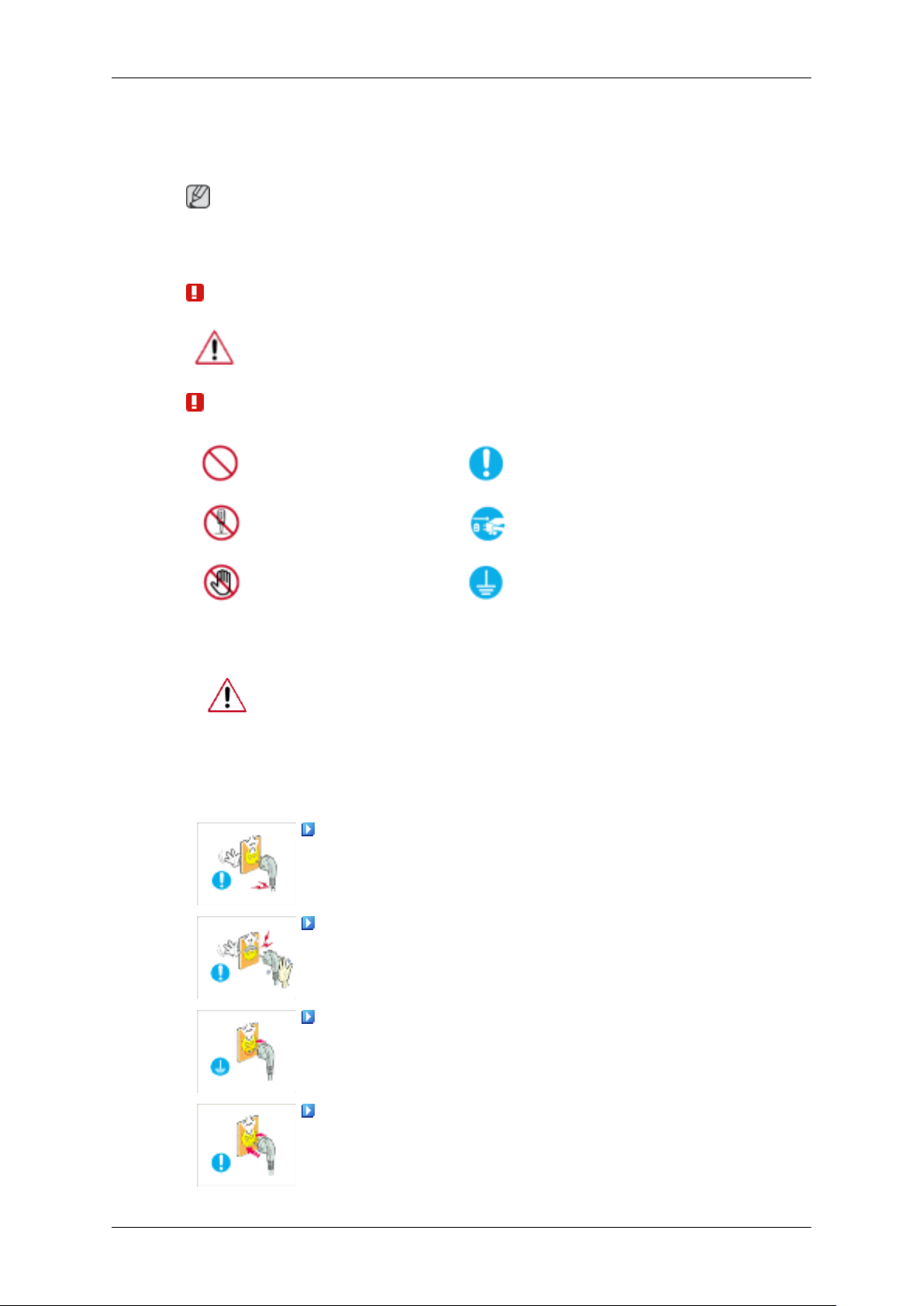
安全说明
符号
注
请务必遵守这些安全说明,以确保人身安全和防止财产损失。
请务必仔细阅读这些说明,并以正确的方法使用本产品。
警告/注意
标记惯例
不遵循该符号的说明可能导致人身伤害或设备破坏。
严禁 务必阅读并理解
请勿拆卸 从插座拔下插头
电源
请勿触碰 接地以避免电击
长时间不使用显示器时,请将您的计算机设置为 DPM。
如果使用屏幕保护程序,请将它设置为活动屏幕模式。
此处提供的图片仅供参考,不适用于所有的情况(或国家)。
“消除残影”功能说明的快捷方式
请勿使用破损的电源线或电源插头以及破损或松动的电源插座。
否则可能导致触电或起火。
•
将电源插头拔出或插入电源插座时,请勿用湿手触碰电源插头。
否则可能导致触电。
•
请务必将电源线连接到接地的电源插座。
否则可能导致触电或人身伤害。
•
确保电源插头牢固正确地插入电源插座。
否则可能导致起火。
•
1
Page 3

安全说明
请勿强行弯折或拉扯电源插头,也不要将任何重物压在其上。
否则可能导致起火。
•
请勿将多台设备连接到同一个电源插座。
否则可能因过热导致起火。
•
请勿在使用本产品时断开电源线连接。
否则可能会引起电击,造成产品损坏。
•
要断开设备的电源,必须将插头从电源插座拔出,因此电源插头
应易于操作。
这可能导致电击或火灾。
•
仅可使用本公司提供的电源线。请勿使用其它产品随附的电源
线。
安装
否则可能导致起火或触电。
•
如果要在多尘、高温或低温、湿度高或曝露于化学物质中的环境安装显示
器,以及在需要 24 小时不间断运作的机场或火车站等地方安装显示器,
请务必与授权的服务中心联系。
否则,显示器可能会严重受损。
请确保至少由两个人搬移本产品。
否则可能将其跌落,而导致人身伤害甚或损坏本产品。
•
在将本产品安装到柜子中或搁架上时,请确保本产品的底座前端
不会突出在外面。
否则产品可能会跌落或造成人身伤害。
•
请使用与本产品尺寸相称的柜子或搁架。
•
请勿在本产品附近放置蜡烛、蚊香、香烟及任何加热装置。
否则可能导致起火。
•
请将加热装置尽量放置在远离电源线或本产品的地方。
否则可能导致触电或起火。
•
2
Page 4

安全说明
请勿将其安装在书柜或壁橱等通风不良的地方。
否则可能因产品内部温度升高而导致起火。
•
放下本产品时,务必小心轻放。
否则可能会对显示屏造成损坏。
•
切勿将显示器正面朝下放在地板上。
否则可能会对显示屏造成损坏。
•
请确保由授权的安装公司安装壁挂支架。
否则产品可能会跌落或造成人身伤害。
•
必须安装指定的壁挂支架。
•
将产品安装在通风良好的位置。确保产品与墙壁之间的距离大
于 10 厘米。
清洁
否则可能因产品内部温度升高而导致起火。
•
请务必将聚乙烯包装袋放在儿童无法触及之处。
如果儿童玩耍包装袋,可能会造成严重伤害(窒息)。
•
如果显示器的高度可调节,那么在调低显示器时,不要将任何物
品或您身体的任何部位置于显示器支架上。
这可能导致产品受损或人身伤害。
•
当清洁显示器外壳或 PDP 屏幕表面时,请使用稍微沾湿的软布进行擦拭。
切勿将清洁剂直接喷洒在产品表面。
否则可能导致产品褪色和结构变形,屏幕表面也可能脱落。
•
请使用蘸有显示器清洁剂的软布擦拭产品。如要使用非显示器用
清洁剂,请用清水稀释 10 倍后再使用。
请使用干布清洁电源插头或擦拭电源插座。
否则可能导致起火。
•
3
Page 5
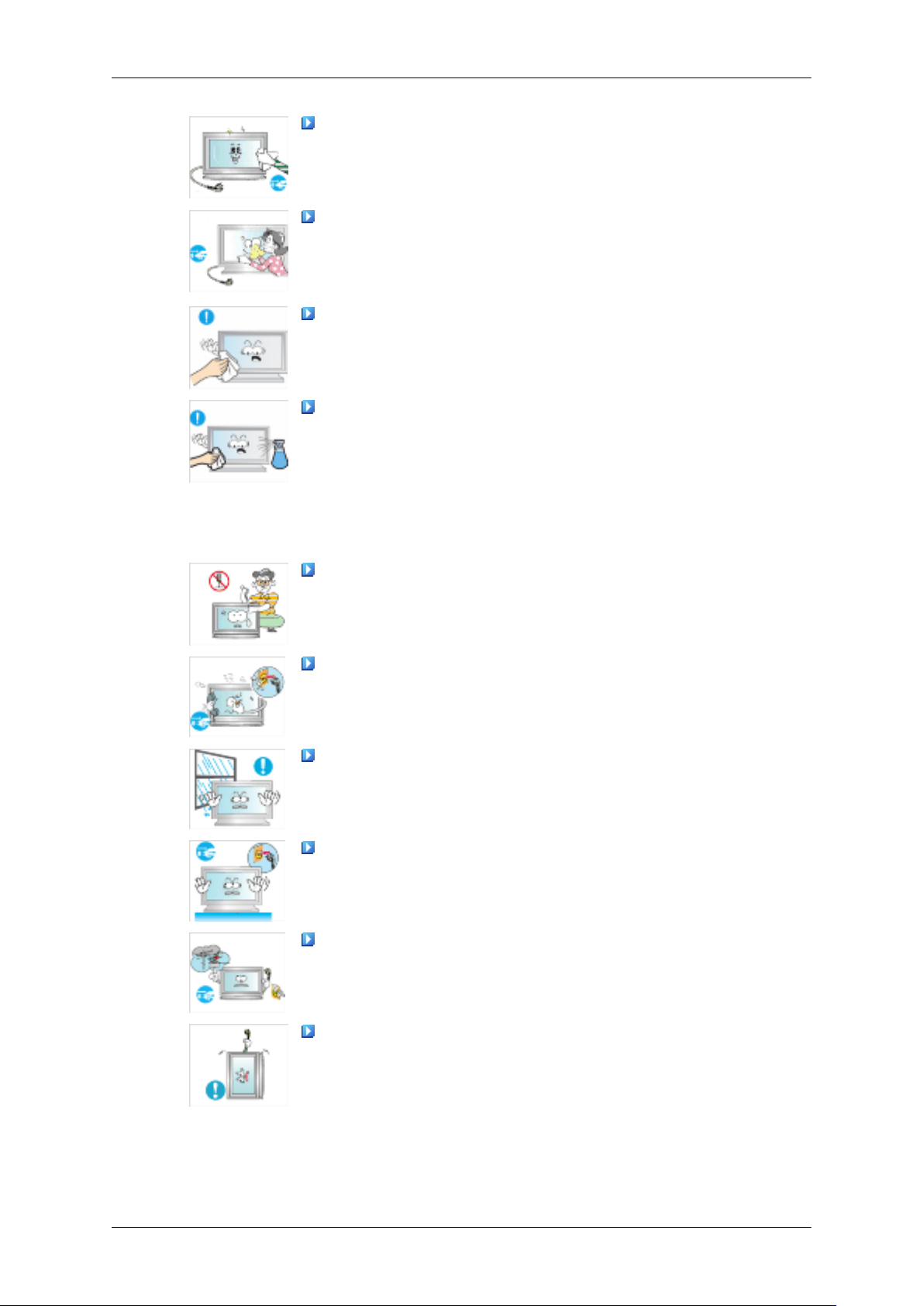
安全说明
在清洁本产品之前,请务必断开电源线。
否则可能导致触电或起火。
•
清洁本产品时,请先断开电源线,再用干布轻轻擦拭。
(切勿使用蜡、苯、酒精、稀释剂、驱蚊剂、润滑剂或清洁剂等
•
任何化学品。)否则可能改变产品表面外观,并造成产品的指
示标签脱落。
由于产品外壳容易刮伤,请务必使用专用清洁布。
请使用蘸有少量清水的专用清洁布。若清洁布中含有异物,可
•
能会刮伤本产品,因此在使用之前,请彻底将清洁布抖落干净。
清洁本产品时,请勿将水直接喷洒在产品主机上。
避免水进入产品内部,并确保产品不会被淋湿。
•
否则可能导致触电、起火或故障。
•
其他
本产品为高压产品。用户切勿自行拆卸、修理或改装本产品。
否则可能导致触电或起火。如需维修本产品,请与服务中心联
•
系。
如果产品发出异常气味、异常声响或冒烟,请立即拔下电源插
头,并与服务中心联系。
否则可能导致触电或起火。
•
请勿将本产品放置在有湿气、灰尘、烟或水的地方,也不要将其
置于汽车内。
否则可能导致触电或起火。
•
如果不慎跌落本产品或产品外壳损坏,请关闭电源,并拔下电源
线。请与服务中心联系。
否则可能导致触电或起火。
•
如遇雷电天气,请不要触摸电源线或天线线缆。
否则可能导致触电或起火。
•
请勿尝试仅通过拉动线缆或信号线来移动显示器。
否则,显示器可能会跌落,并导致触电、产品损坏或因线缆损
•
坏而导致起火。
4
Page 6
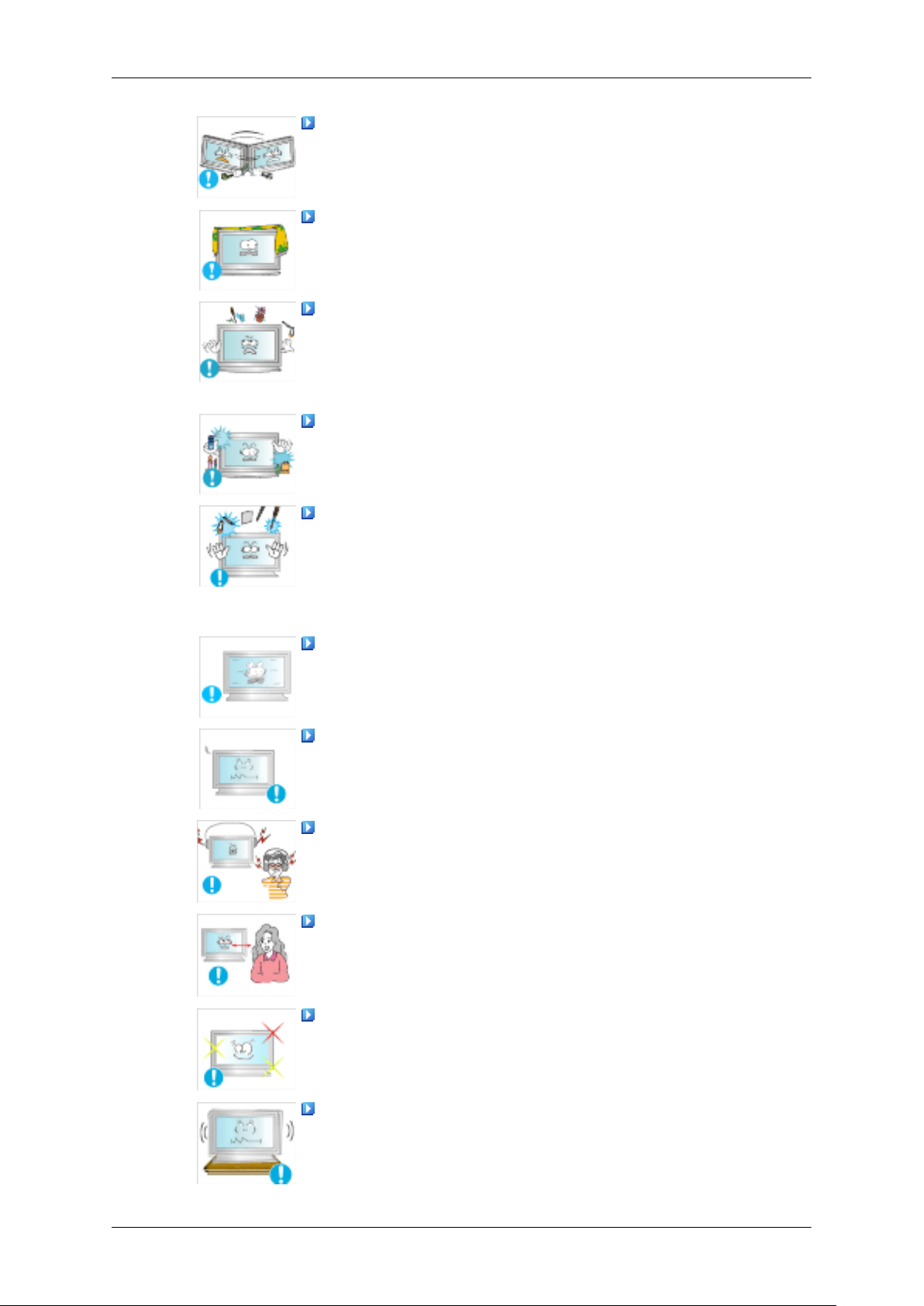
安全说明
请勿仅通过拉动电源线或信号线向前后左右搬动或移动产品。
否则,显示器可能会跌落,并导致触电、产品损坏或因线缆损
•
坏而导致起火。
确保通风口未被桌子或遮帘挡住。
否则可能因产品内部温度升高而导致起火。
•
请勿将任何装有水的容器、花瓶、花盆、药物或任何金属物置于
本产品上。
如果有水或异物进入产品,请断开电源线,并与服务中心联系。
•
这可能会导致产品故障、触电或起火。
•
切勿在产品附近使用或存放易燃喷雾或可燃物质。
否则可能导致爆炸或起火。
•
请勿将任何金属物体(如筷子、硬币、大头针、铁片等)或易燃
物(如火柴或纸片等)通过通风口或输入输出端口等缝隙插入本产
品内。
如果有水或异物进入产品,请断开电源线,并与服务中心联系。
•
否则可能导致触电或起火。
•
长时间使用静止屏幕时,可能会出现残影或白点。
如果长时间不使用本产品,请将其设置为睡眠模式或使用动态
•
屏幕保护程序。
设置适合本产品的分辨率和刷新频率。
否则可能导致视力受损。
•
使用耳机或耳塞时,不要将音量调得太高。
音量太高可能会损害听力。
•
如果长时间持续靠近产品屏幕,您的视力可能会下降。
使用显示器时,每小时请至少休息 5 分钟。
这可减轻眼部疲劳。
请勿将本产品安装在不稳定的位置,如不稳定的搁架、不平整的
表面或容易受外部振动影响的位置。
否则产品可能会跌落,从而导致人身伤害甚或损坏本产品。
•
5
Page 7

安全说明
如果在易受外部振动影响的位置使用本产品,可能会损坏本产
•
品,并导致起火。
在移动本产品时,请关闭电源,并拔下电源插头、天线线缆以及
所有与产品相连的线缆。
否则可能导致触电或起火。
•
切勿让儿童在悬空呆在本产品上或攀爬本产品。
这可能导致产品跌落,从而造成人身伤亡。
•
如果长期不使用本产品,请将电源线从电源插座上拔下。
否则,可能因积尘而导致过热或起火,也可能因触电或漏电而
•
导致起火。
请勿将任何重物、玩具或糖果(如曲奇饼等可能吸引儿童注意的
物品)置于本产品上。
儿童可能会攀爬本产品,造成产品跌落,从而导致人身伤亡。
•
将电池从遥控器中取出时,注意不要让儿童将电池放入口中。请
将电池置于婴幼儿无法触及之处。
如果儿童已将电池放入口中,请立即咨询医师。
•
更换电池时,请按正确的极性插入电池 (+, -)。
否则可能损坏电池,也可能因内部液体泄漏而导致火灾、人身
•
伤害或产品损坏。
仅可使用指定的标准电池,切勿混用新电池和旧电池。
否则,可能由于电池内部液体泄漏而导致电池损坏、火灾、人
•
身伤害或产品受损。
电池(和充电电池)不能当作常规垃圾处理,必须回收利用。客
户有责任送回旧电池或充电电池以作回收利用。
客户可以将旧电池或充电电池送往到附近的公共回收中心,或
•
送往销售同类电池或充电电池的商店。
请勿将本产品置于阳光直射处或接近任何热源(如火源、加热
器)的位置。
这可能会缩短产品寿命,也可能导致起火。
•
切勿向本产品投掷任何物品或撞击本产品。
否则可能导致触电或起火。
•
切勿将产品置于加湿器或餐桌附近。
否则可能导致触电或起火。
•
6
Page 8
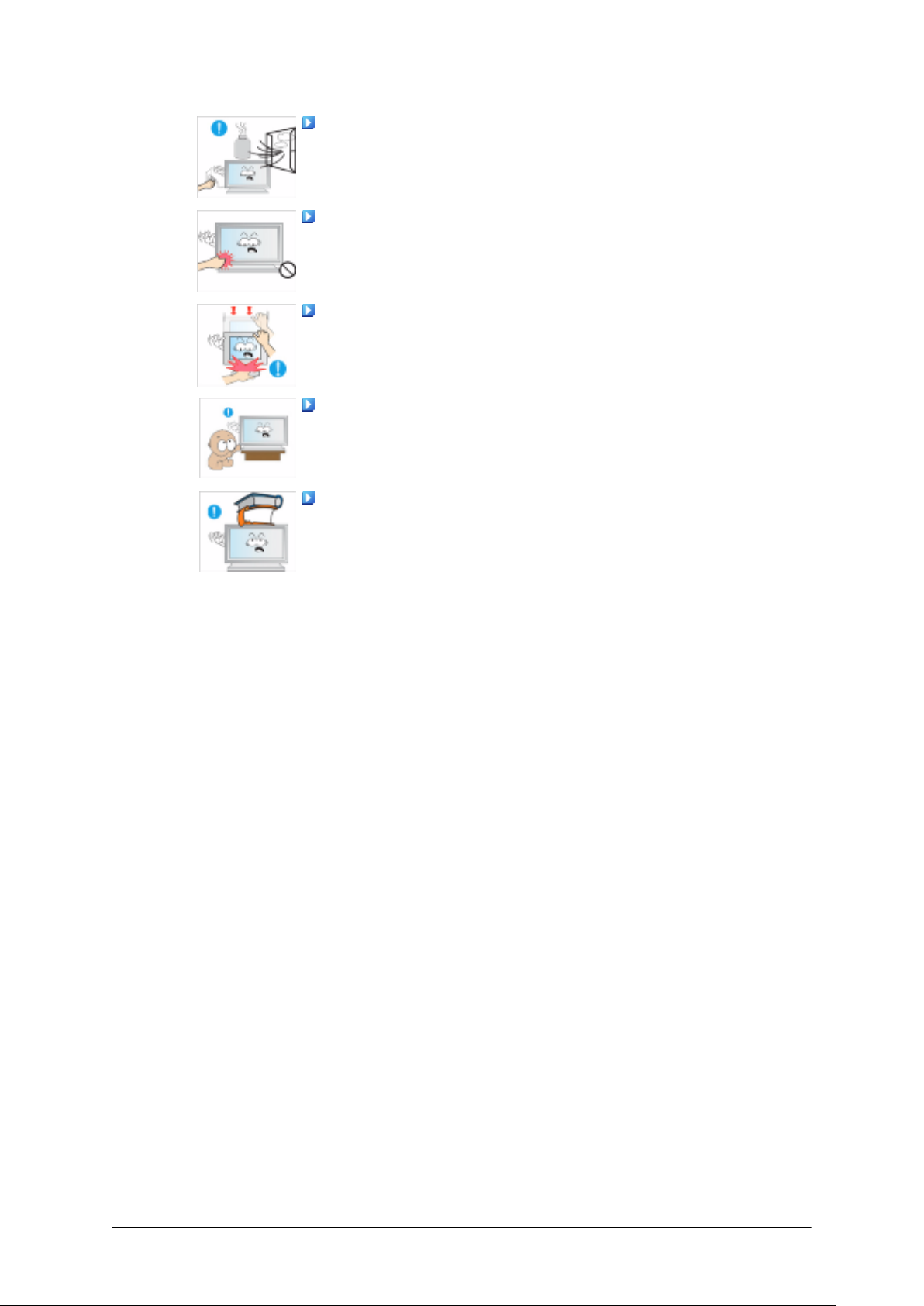
安全说明
发生煤气泄漏时,切勿触摸本产品或电源插头,而应立即采取通
风措施。
如果产生火花,可能导致爆炸或起火。
•
如果长时间开启本产品,显示屏可能发烫。请勿触碰。
请将体积较小的附件置于儿童无法触及之处。
•
调节产品角度或支架高度时,请小心谨慎。
如果您的手或手指被卡住,可能会造成人身伤害。
•
此外,如果产品倾斜幅度过大,可能会跌落从而导致人身伤害。
•
请勿将本产品安装在儿童可以触碰到的较低位置。
否则,产品可能坠落,并导致人身伤害。
•
由于本产品前部较重,请将其安装在水平稳固的表面上。
•
请勿将任何重物放在本产品上。
• 这可能导致人身伤害和/或产品受损。
7
Page 9
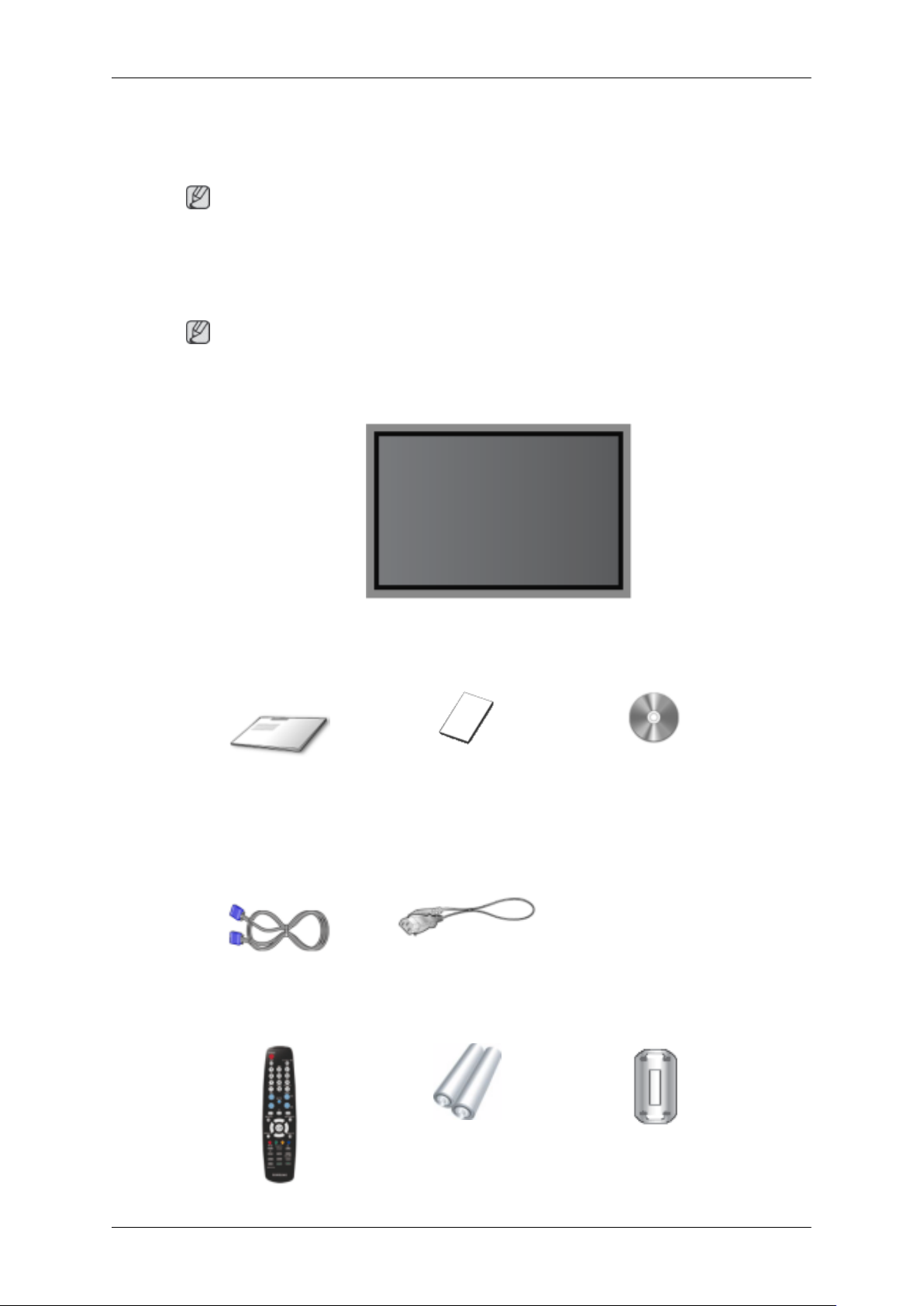
介绍
包装内容
开箱
注
请确保等离子显示器包装箱中随附有下列物品。
如果有任何物件丢失,请与您的经销商联系。
请联系本地代理商购买可选件。
注
本支架不用于地板立式安装。
手册
快速安装指南 保修卡
(某些地区可能不适用)
缆线
D-Sub 缆线
其他
等离子显示器
电源线
用户指南
8
Page 10

其他
遥控器
介绍
电池(AAA X 2)
用于电源线的铁氧体磁芯
(某些地区可能不适用)
单独销售
DVI 缆线
电视盒 网络盒
(仅适用于 P42H / P50H 型
注
您可以单独购买网络盒或电视盒进行连接。有关如何使用网络盒或电视盒的详细信息,请
•
参阅其各自的用户手册。
墙壁安装套件
(仅适用于 P42HN / P50HN
号)
(3301-001110)
LAN 缆线
型号)
半独立式支架套件
您仅可连接一个外接盒。
•
铁氧体磁芯(电源线)
铁氧体磁芯用于屏蔽缆线,使其免受干扰。
•
连接缆线时,请打开铁氧体磁芯,并将其夹在靠近插头的缆线
•
周围。
9
Page 11

等离子显示器
正面
介绍
SOURCE
从 PC(计算机)模式切换为 Video(视频)模式。只可在当时已连接到等
离子显示器的外部设备之间更改信号源。
[PC] → [DVI] → [AV] → [HDMI] → [MagicInfo]
• 在安装电视盒后即可使用 电视 菜单。
• 在 HN 或 H 型号上安装网络盒后即可使用 MagicInfo 菜单。
进入按钮
激活一个高亮显示的菜单项。
MENU
打开同屏菜单和退出菜单。也可用于退出 OSD 菜单或返回到上一级菜单。
- VOL+
从一个菜单选项水平移动到另外一个,或者调整选定的菜单值。屏幕上没
有显示 OSD 时,可按此按钮调节音量。
SEL
注
按钮
[ ]
按钮
[SOURCE]
[MENU]
在菜单项之间垂直移动或调整选定的菜单值。
/屏幕上没有显示 OSD 时,可按此按钮调节频道。
电源按钮
使用此按钮打开或关闭等离子显示器。
[ ]
电源指示灯
闪烁绿光表示处于 PowerSaver 模式
10
Page 12
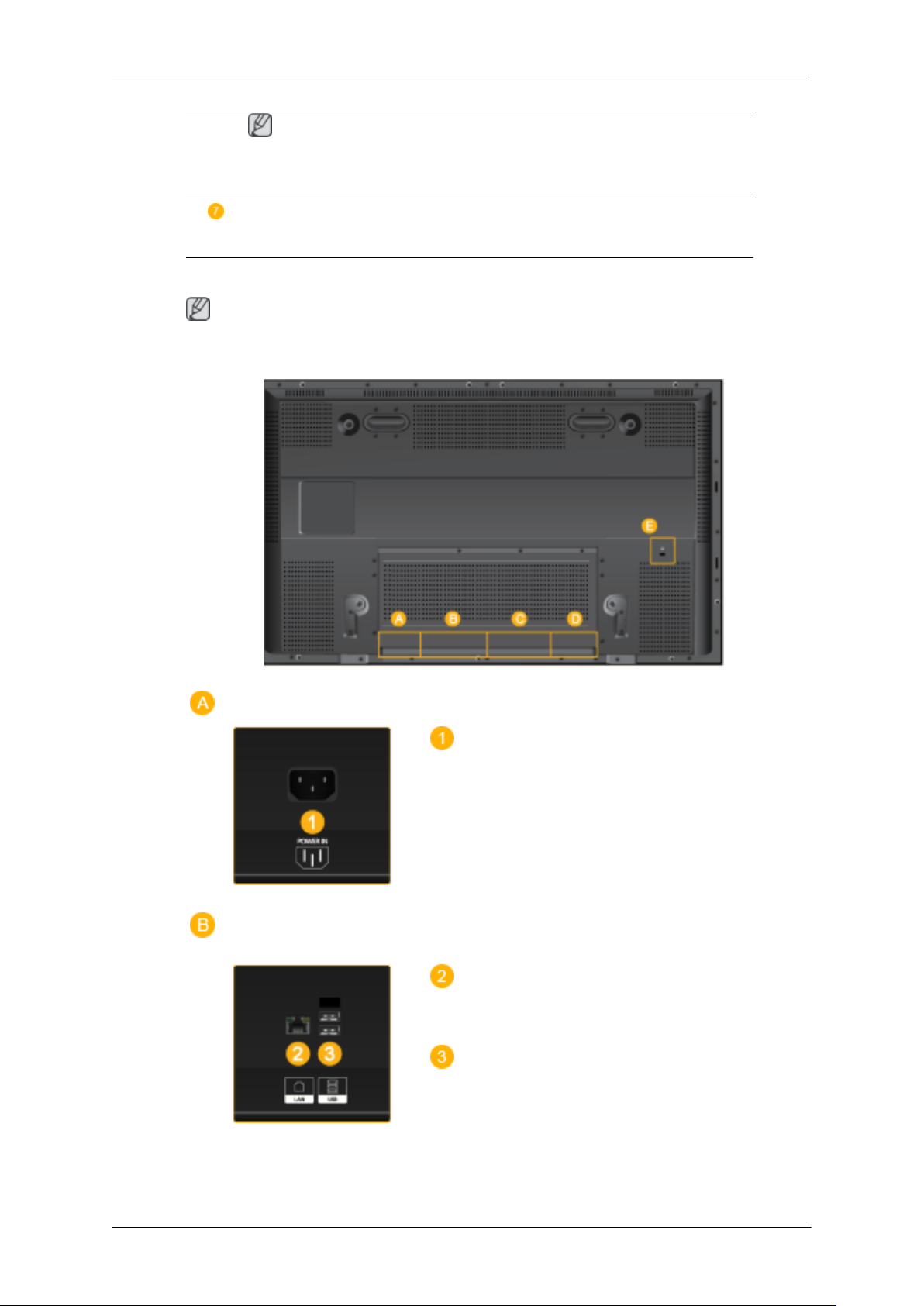
背面
介绍
注
有关节电功能的详细信息,请参阅手册中关于 PowerSaver 的说明。为了节
能,在不需要使用或长时间无人操作时,请将等离子显示器关闭。
遥控传感器
将遥控器对准等离子显示器上的这个位置。
注
有关缆线连接的详细情况,请参照“设置”下的缆线连接部分。根据型号的不同,等离子显
示器背面的配置可能略有差异。
POWER IN
将电源线插入等离子显示器和墙壁插座中。
LAN(LAN
(仅适用于 P42HN / P50HN 型号)
USB(USB
兼容键盘/鼠标、大容量存储设备。
(仅适用于 P42HN / P50HN 型号)
连接端子
连接端子
)
)
11
Page 13
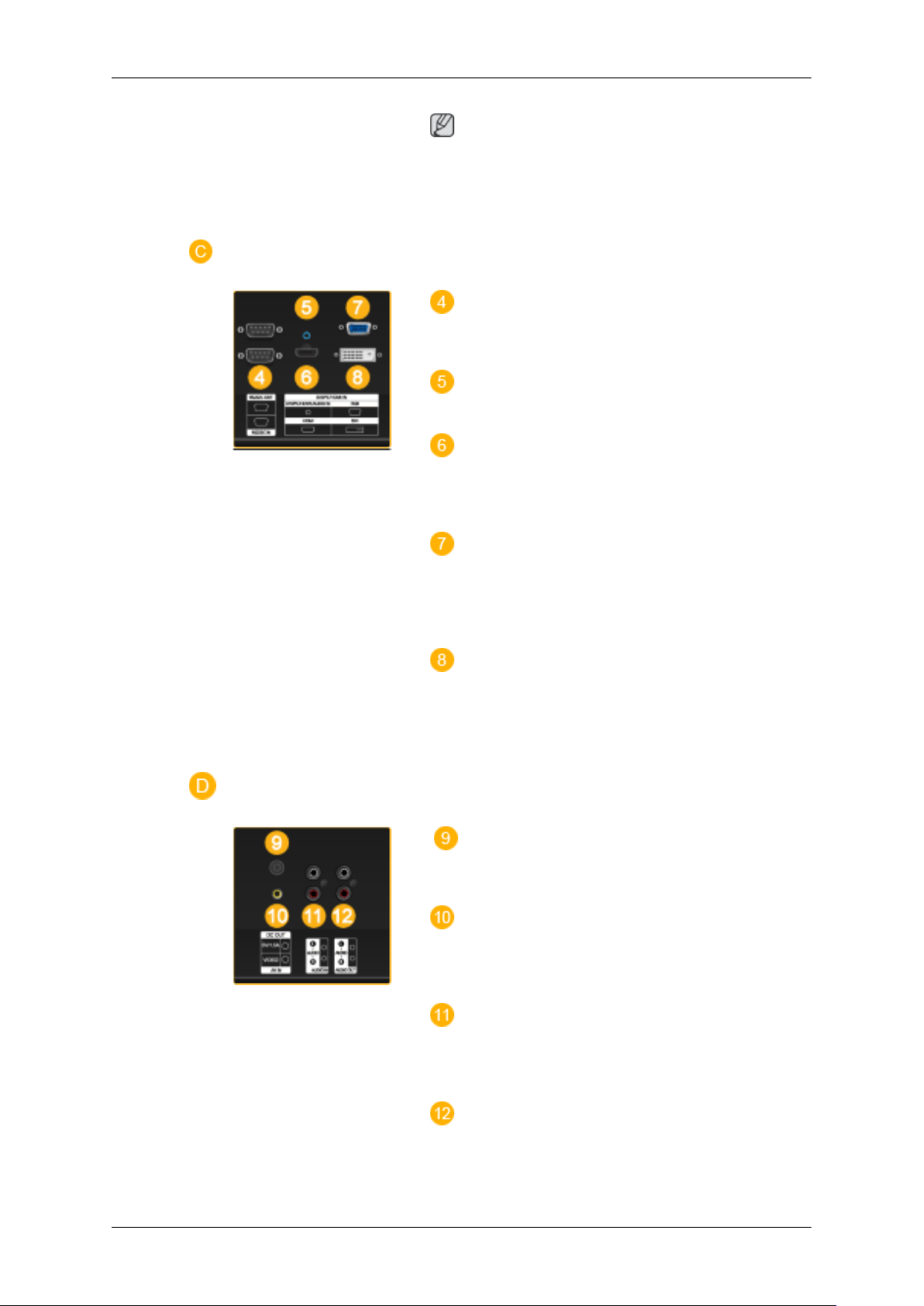
介绍
注
不同环境(例如缆线和信号源等)下,环路
可以连接的 PDP 显示器数目会有所不同。如
果信号源正常而且使用的缆线无信号损失,
可以连接 10 台 PDP 显示器。
RS232C OUT/IN (RS232C
MDC(多屏幕控制)程序端口
DVI / PC / HDMI IN [DVI/PC/HDMI AUDIO
IN] (PC/DVI/HDMI
DVI / PC / HDMI IN [HDMI]
用 HDMI 缆线连接等离子显示器背面的 HDMI
端子和数字输出设备的 HDMI 端子。
DVI / PC / HDMI IN [RGB]
音频连接端子(输入)
串行端口)
(计算机视频
连接端子)
D-Sub 缆线(15 针 D-Sub) - PC 模式 ( 模拟计
算机)
DVI / PC / HDMI IN [DVI]
(计算机视频
连接端子)
使用 DVI 缆线(DVI-D 至 DVI-D) - DVI 模
式(数字计算机)
DC OUT [5V/1.5A]
将它连接到电视盒或网络盒的 POWER 接口 。
AV IN [VIDEO]
用视频缆线连接显示器的 [ VIDEO ] 端子和外
部设备的视频输出端子。
AV AUDIO IN [L- AUDIO - R]
将 DVD、VCR(DVD/DTV 机顶盒)端口连
接到等离子显示器的 [ L- AUDIO - R ] 端口。
AUDIO OUT [L- AUDIO - R]
耳机输出端口.
12
Page 14
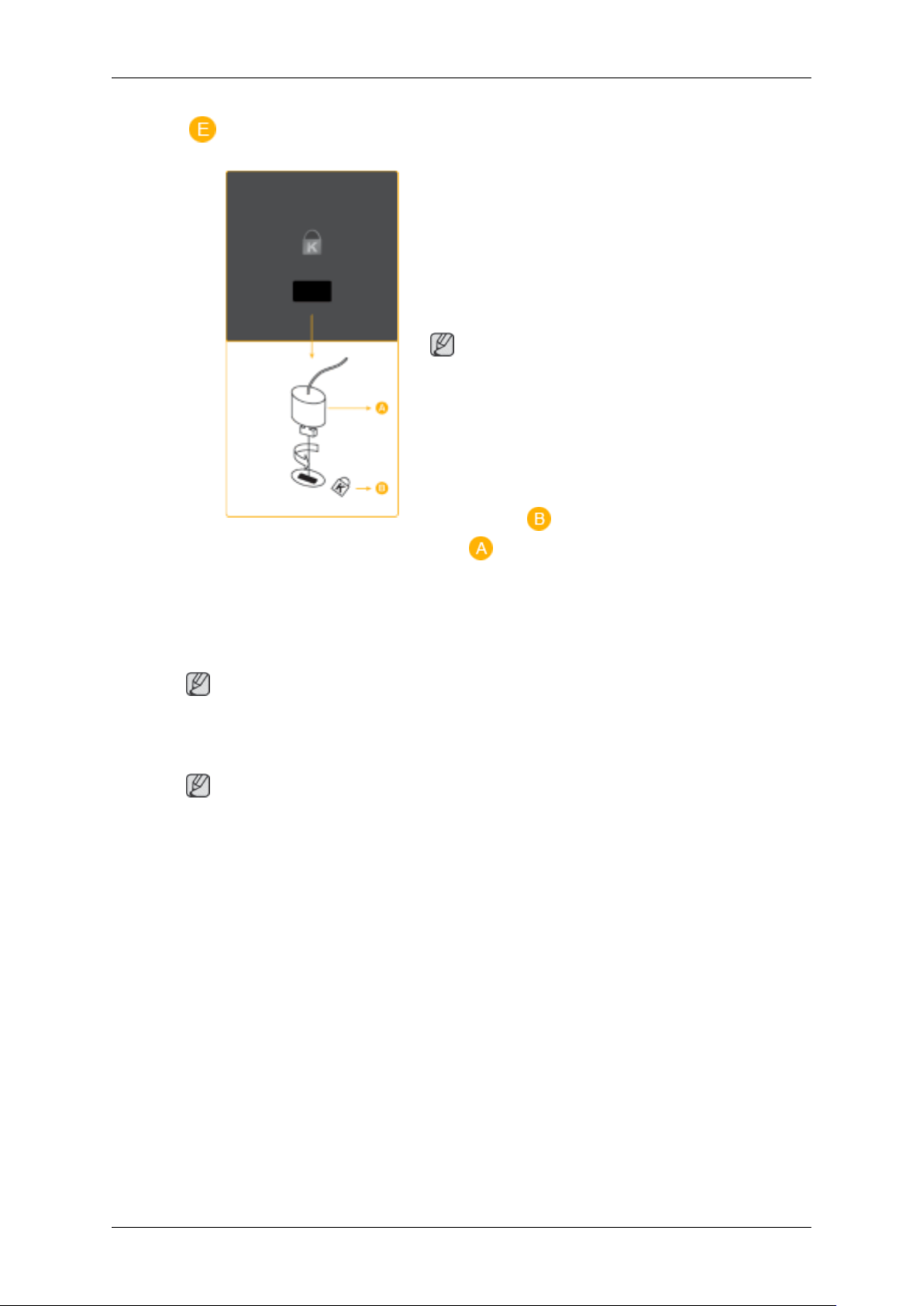
介绍
Kensington Lock
Kensington 防盗锁是一种用于防止系统在公共
场所使用时被盗的实用设备。锁定设备须另
行购买。基于各制造商的不同,其外观及锁
定方法可能会与图示有所不同。请参阅 Ken-
sington 防盗锁随附的手册,正确使用该产
品。锁定设备须另行购买。
注
由于型号不同,Kensington 防盗锁的位置可能
有所不同。
使用 Kensington 防盗锁
1. 将锁定装置插入显示器上的 Kensington
遥控器
锁孔中( ),然后按锁定方向旋转
( )。
2. 连接 Kensington 防盗锁缆线。
3. 将 Kensington 防盗锁固定在办公桌或静
止的重物上。
注
有关缆线连接的详细信息请参阅连接缆线。
注
遥控器的性能可能会受到在等离子显示器附近运行的电视或其他电子装置的影响,进而因频
率干扰而发生故障。
13
Page 15

介绍
POWER
OFF
频道按钮
DEL 按钮
+ VOL -
MUTE
TV/DTV
MENU
INFO
色彩按钮
TTX/MIX
STILL
AUTO
S.MODE
MDC
LOCK
SOURCE
ENTER/PRE-CH
CH/P
D.MENU
GUIDE
RETURN
上下左右按钮
EXIT
SRS
MagicInfo
P.MODE
1. POWER
2.
Off
3. 频道按钮
DUAL/MTS
PIP
SWAP
打开产品的电源。
关闭产品的电源。
按此按钮可更改频道。
14
Page 16

4. DEL 按钮
介绍
“-”按钮仅适用于数字电视。它用于选择数字电视的 MMS
(多声道)。
5. + VOL -
6. MUTE
7. TV/DTV
8. MENU
9.
10. INFO
11. 色彩按钮
12.
TTX/MIX
调节音频音量。
暂停音频输出(静音)。它将显示在屏幕的左下角。如果
在 Mute(静音)模式中按下 MUTE 或 - VOL +,音频将恢
复。
直接选择电视和数字电视模式。
打开屏幕菜单、退出屏幕菜单或关闭调整菜单。
激活一个高亮显示的菜单项。
当前画面信息将显示在屏幕的左上角。
按此按钮可添加或删除频道,并将频道存储到“频道列表”
菜单中的“频道收藏”列表中。
电视频道通过图文电视提供书面信息服务。
- 图文电视按钮
获取更多信息 > TTX / MIX
13. STILL
14. AUTO 在 PC 模式中自动调整屏幕显示。在控制面板中更改分辨率
15. S.MODE
16. MDC MDC 快速启动按钮。
17. LOCK 激活或停用遥控器和等离子显示器上除了电源和 LOCK 按钮
18.
SOURCE
19.
20. CH/P 在 电视 模式中选择电视频道。
21. D.MENU
22. GUIDE 电子节目指南 (EPG) 显示。
ENTER/PRE-CH
按下该按钮一次,定格画面。再次按下解除定格。
时,将执行自动功能。
按该按钮时,屏幕的中央偏下会显示当前模式。等离子显示
器具有内置的高保真立体声放大器。再次按下按钮循环查看
可用的预置模式。( 标准 → 音乐 → 剧场 → 语言 → 个人
设定 )
以外的所有功能键。
按 SOURCE 按钮改变输入信号源。
只可在当时已连接到显示器的外部设备之间更改 SOURCE。
此按钮可用来返回到上一频道
数字电视菜单显示
23.
24.上下左右按钮 在菜单项之间垂直/水平移动或调整选定的菜单值。
25.
RETURN
EXIT
返回到上一级菜单。
退出菜单屏幕。
15
Page 17

介绍
26. SRS
27. MagicInfo MagicInfo 快速启动按钮。
28. P.MODE
29. DUAL/MTS
选择 SRS TruSurround XT 模式。
按下此按钮时,屏幕的下方正中将显示当前的图像模式。
AV / HDMI /
此等离子显示器在出厂时已经预置了 4 种自动画面设置。再
次按按钮就可以循环查找可用的预置模式。( 动态 → 标准
→ 剧场 → 个人设定 )
PC / DVI / MagicInfo :M/B (MagicBright)
MagicBright 是一种可以根据正在收看的画面内容提供最佳
观看环境的新功能。再次按按钮就可以循环查找可用的预置
模式。(娱乐空间 → 畅游互联网 → 文本显示 → 个人设定 )
DUAL-
当显示器处于电视模式时,根据播放类型可以使用遥控器上
的 DUAL 按钮选择 STEREO/MONO、DUAL l / DUAL ll 和
MONO/NICAM MONO/NICAM STEREO。
电视
: P.MODE
MTS-
您可以选择 MTS(多频道电视立体声)模式。
音频类型
调频立体声 单声道 单声道 手动更改
立体声
SAP 单声道 ↔ SAP
30. PIP 按画中画按钮可以开/关“画中画”屏幕。
- 该功能不适用于等离子显示器。
31. SWAP
切换画中画和主图像的内容。画中画窗口中的图像将显示在
主屏幕中,而主屏幕图像将显示在画中画窗口中。
- 该功能不适用于等离子显示器。
MTS/S_Mode
单声道 ↔ 立体声
默认
单声道
16
Page 18

机械布局 (P42H(N)) 机械布局 网络模型尺寸
介绍
17
Page 19

等离子显示器头部
网络模型尺寸
介绍
安装 VESA 支架
• 在安装 VESA 时,确保符合国际 VESA 标准。
• 要购买 VESA 支架和安装说明:请联系距您最近的 SAMSUNG 代理商, 进行订购。订购
支架后,专业安装人员将上门为您安装。
• 搬动等离子显示器时至少需要 2 个人。
• 安装过程中由于顾客的疏忽所造成的任何产品损坏或任何伤害,SAMSUNG 公司概不负
责。
尺寸
18
Page 20
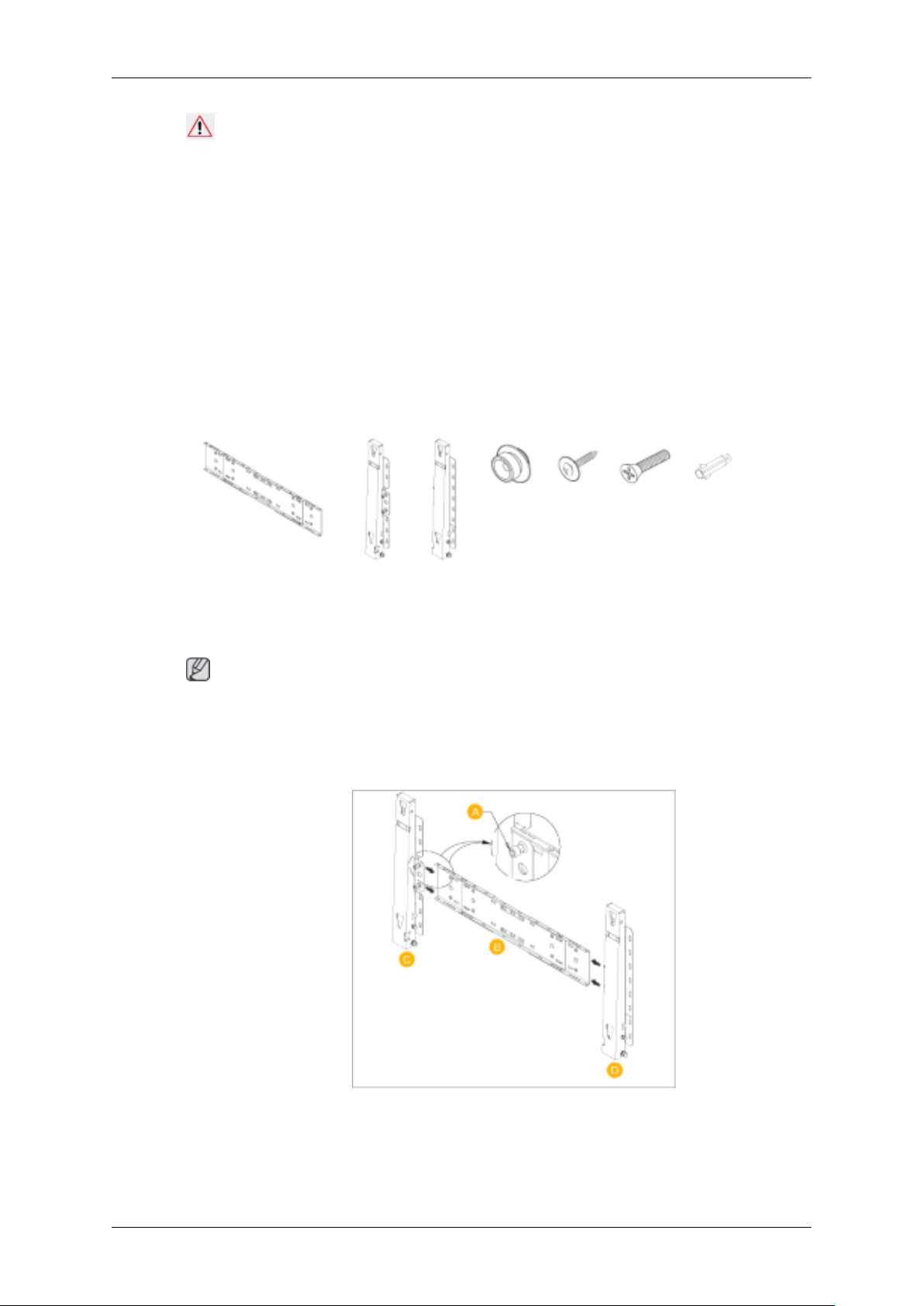
将支架固定到墙上时,只可使用直径 6 毫米,长度 8 至 12 毫米的机器螺钉。
安装壁挂支架
有关安装壁挂支架的信息,请与技术人员联系。
•
• 如果客户自行安装,则 SAMSUNG Electronics 对产品的任何损坏和对客户造成的任何伤害
概不负责。
本产品用于安装到水泥墙上。如果安装在灰泥或木质墙面上,本产品可能会脱位。
•
部件
仅使用随本产品附带的部件和附件。
介绍
注意
壁挂支架 (1) 铰链(左 1,右 1)
壁挂支架安装
注
提供了两个铰链(左和右)。使用正确的铰链。
1.
按箭头方向插入并旋紧外加螺钉。
完成后,在墙上安装壁挂支架。
塑料挂
耳 (4)
螺钉 (A)
(11)
螺钉 (B)
(4)
锚栓 (11)
提供了两个铰链(左和右)。使用正确的铰链。
A B -
外加螺钉
壁挂支架
19
Page 21

介绍
C D -
在墙上钻孔前,请检查产品背面两个锁孔之间的长度是否正确。
2.
如果长度太短或太长,请松开壁挂支架上所有 4 个螺丝或其中几个来调整长度。
A -
铰链(左)
铰链(右)
两个锁孔之间的长度
3. 参见安装图并在墙上标记钻入点使用 5.0 毫米钻头钻孔,孔深超过 35 毫米。将每个锚栓
固定到墙上的钻孔内。将每个托架和铰链孔对准相应的锚孔,然后插入并旋紧 11 颗螺
钉 A。
在壁挂支架上安装本产品
产品的形状因型号而异。(塑料挂耳和螺钉的安装方法相同)
1. 拆下产品背后的 4 颗螺钉。
20
Page 22

2. 将螺丝 B 插入塑料挂耳中。
注意
介绍
将产品安装到壁挂支架,确保已将它正确固定到左右塑料挂耳上。
•
由于手指可能卡在孔中,所以将产品安装到托架上时要小心。
•
确保壁挂支架牢固地固定到墙上,否则安装后产品可能不稳定。
•
3. 将步骤 2 中的 4 颗螺钉(塑料挂耳 + 螺钉 B)旋入产品后面的孔中。
4. 拆下安全销 (3),然后将 4 个产品固定器插入到相应的托架孔 (1) 中。然后放置产品 (2) ,
使其可以牢固地固定在托架上。确保产品重新插入并旋紧安全销 (3) 以安全地将产品放在
托架上。
21
Page 23

介绍
A B C -
调整壁挂支架角度
在将支架安装到墙上前,请将其角度调整到 -2˚。
将产品固定到墙上支架。
1.
用手扶着产品顶部的中间位置,然后向前拉(按箭头方向)调整角度。
2.
3. 可以在 -2˚和 15˚ 之间调整支架角度。
等离子显示器
壁挂支架
墙
确保使用顶部的中间位置而不是产品的左侧或右侧来调整角度。
22
Page 24
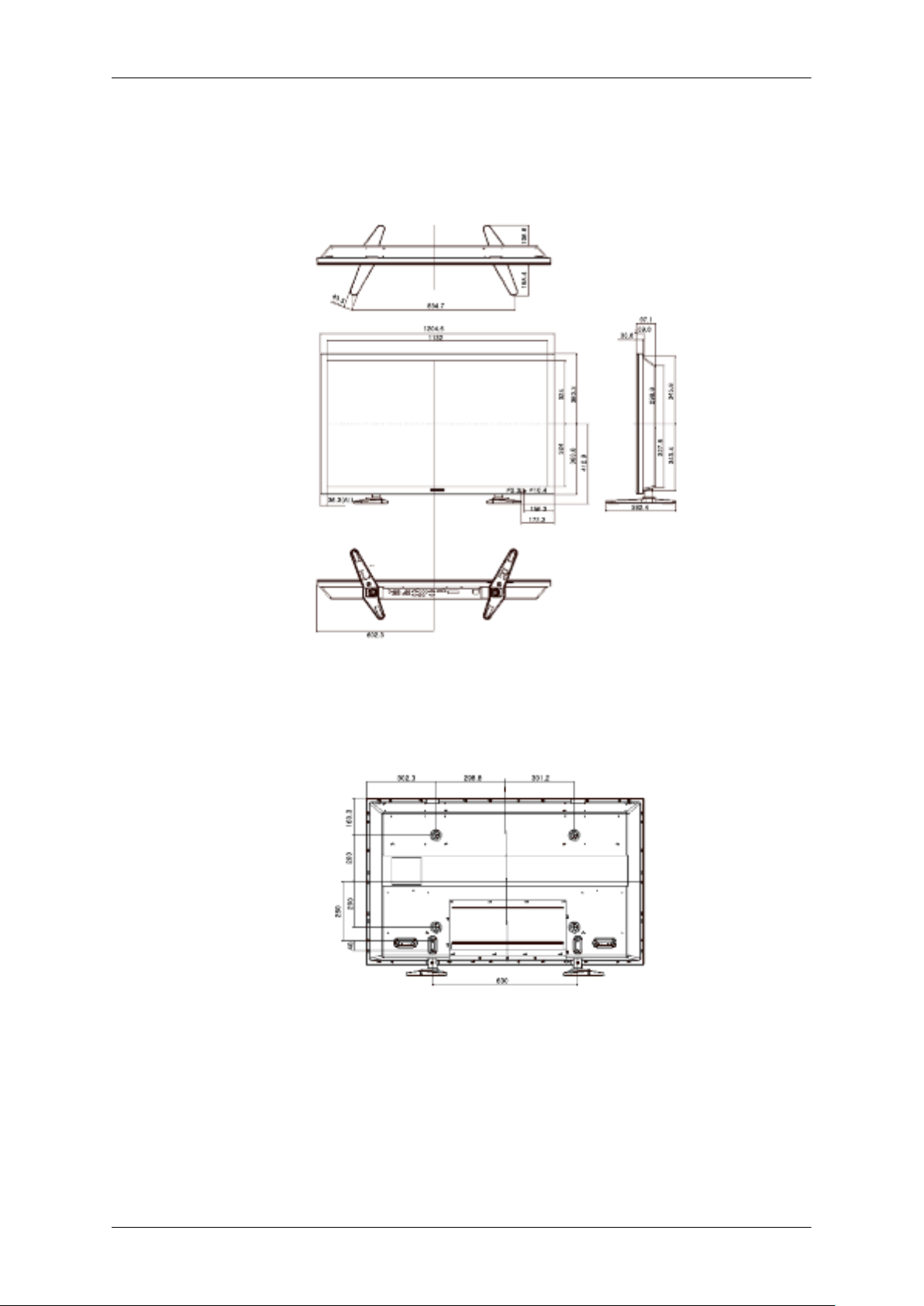
机械布局 (P50H(N)) 机械布局 网络模型尺寸
介绍
等离子显示器头部
网络模型尺寸
安装 VESA 支架
• 在安装 VESA 时,确保符合国际 VESA 标准。
• 要购买 VESA 支架和安装说明:请联系距您最近的 SAMSUNG 代理商, 进行订购。订购
支架后,专业安装人员将上门为您安装。
• 搬动等离子显示器时至少需要 2 个人。
23
Page 25
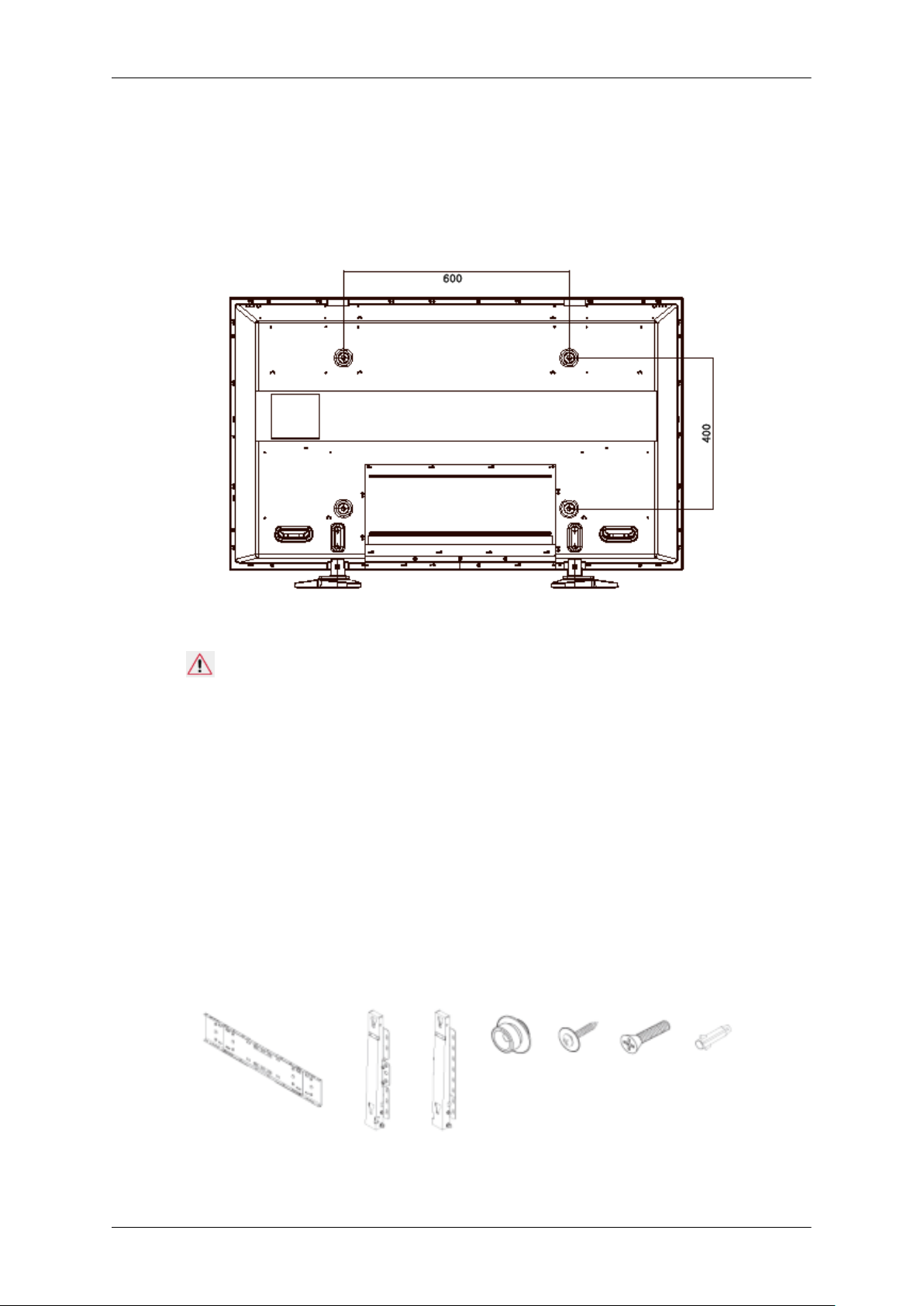
尺寸
介绍
• 安装过程中由于顾客的疏忽所造成的任何产品损坏或任何伤害,SAMSUNG 公司概不负
责。
将支架固定到墙上时,只可使用直径 6 毫米,长度 8 至 12 毫米的机器螺钉。
安装壁挂支架
有关安装壁挂支架的信息,请与技术人员联系。
•
• 如果客户自行安装,则 SAMSUNG Electronics 对产品的任何损坏和对客户造成的任何伤害
概不负责。
本产品用于安装到水泥墙上。如果安装在灰泥或木质墙面上,本产品可能会脱位。
•
部件
仅使用随本产品附带的部件和附件。
注意
壁挂支架 (1) 铰链(左 1,右 1)
24
塑料挂
耳 (4)
螺钉 (A)
(11)
螺钉 (B)
(4)
锚栓 (11)
Page 26

壁挂支架安装
注
提供了两个铰链(左和右)。使用正确的铰链。
1.
介绍
按箭头方向插入并旋紧外加螺钉。
完成后,在墙上安装壁挂支架。
提供了两个铰链(左和右)。使用正确的铰链。
A B C D -
在墙上钻孔前,请检查产品背面两个锁孔之间的长度是否正确。
2.
如果长度太短或太长,请松开壁挂支架上所有 4 个螺丝或其中几个来调整长度。
外加螺钉
壁挂支架
铰链(左)
铰链(右)
A -
两个锁孔之间的长度
25
Page 27
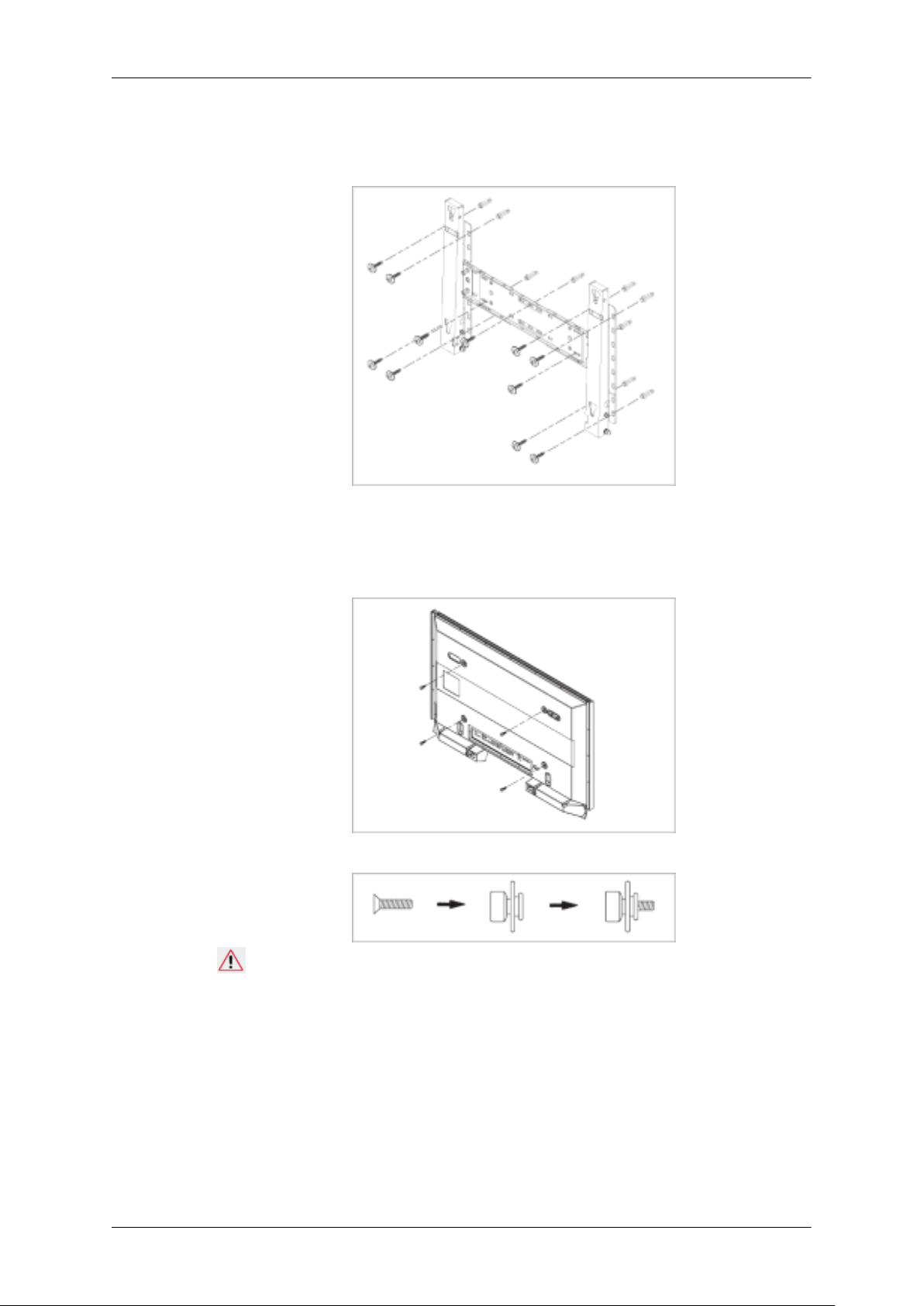
介绍
3. 参见安装图并在墙上标记钻入点使用 5.0 毫米钻头钻孔,孔深超过 35 毫米。将每个锚栓
固定到墙上的钻孔内。将每个托架和铰链孔对准相应的锚孔,然后插入并旋紧 11 颗螺
钉 A。
在壁挂支架上安装本产品
产品的形状因型号而异。(塑料挂耳和螺钉的安装方法相同)
1. 拆下产品背后的 4 颗螺钉。
2. 将螺丝 B 插入塑料挂耳中。
注意
将产品安装到壁挂支架,确保已将它正确固定到左右塑料挂耳上。
•
由于手指可能卡在孔中,所以将产品安装到托架上时要小心。
•
确保壁挂支架牢固地固定到墙上,否则安装后产品可能不稳定。
•
3. 将步骤 2 中的 4 颗螺钉(塑料挂耳 + 螺钉 B)旋入产品后面的孔中。
26
Page 28

介绍
4. 拆下安全销 (3),然后将 4 个产品固定器插入到相应的托架孔 (1) 中。然后放置产品 (2) ,
使其可以牢固地固定在托架上。确保产品重新插入并旋紧安全销 (3) 以安全地将产品放在
托架上。
A B C -
调整壁挂支架角度
在将支架安装到墙上前,请将其角度调整到 -2˚。
将产品固定到墙上支架。
1.
用手扶着产品顶部的中间位置,然后向前拉(按箭头方向)调整角度。
2.
3. 可以在 -2˚和 15˚ 之间调整支架角度。
等离子显示器
壁挂支架
墙
27
Page 29

介绍
确保使用顶部的中间位置而不是产品的左侧或右侧来调整角度。
28
Page 30

连接
连接到计算机
注
等离子显示器可连接各种 AV 输入设备,例如 DVD 播放器 、VCR、可携式摄像机以及计算
机。有关连接 AV 输入设备的详细信息,请参阅“Adjusting Your PDP Display”(调节等离子
显示器)中的内容。
使用接地电源线
如果发生故障,接地线可能引起触电。请确保在插入交流电源前,正确
•
连接接地线。如果要取消接地连线,请先拔下交流电源线。
将等离子显示器的电源线连接至等离子显示器背面的电源端口。打开电源
开关。
有 2 种方法可以连接 D-sub 端口和等离子显示器。从下列选项中选择一
个:
使用显卡上的 D-Sub (模拟)接口。
• 用 D-sub 连接等离子显示器背面的 15 针 RGB 端口和计算机上的 15 针
D-sub 端口。
使用显卡上的 DVI(数字)连接器。
• 用 DVI 缆线连接等离子显示器背面的 DVI(HDCP) 端口和计算机上的
DVI 端口。
将等离子显示器的音频线连接至计算机背面的音频端口。
29
Page 31

注
打开计算机和等离子显示器。
•
• DVI 缆线可以选购。
• 请联系当地 SAMSUNG 电子服务中心购买选配件。
连接至其他设备
注
等离子显示器可连接各种 AV 输入设备,例如 DVD 播放器 、VCR、可携式摄像机以及计算
机。有关连接 AV 输入设备的详细信息,请参阅“Adjusting Your PDP Display”(调节等离子
显示器)中的内容。
连接
使用接地电源线
如果发生故障,接地线可能引起触电。请确保在插入交流电源前,正确
•
连接接地线。如果要取消接地连线,请先拔下交流电源线。
连接 AV 设备
1. 将 DVD、VCR(DVD/DTV 机顶盒)端口连接到等离子显示器的 [R-AUDIO-L] 端口。
2. 然后,启动 DVD、VCR 或可携式摄像机并放入 DVD 光盘或录像带。
3. 使用 SOURCE 按扭选择 AV。
注
等离子显示器带有用于连接 AV 输入设备(如 DVD、VCR 或可携式摄像机)的 AV 连接端
子。只要您打开 PDP 显示器,就可以享受 AV 信号的显示内容。
30
Page 32

连接至可携式摄像机
1. 找出便携式摄像机的 A/V 输出插孔。这些插孔通常位于便携式摄像机的侧面或背面。用
一组音频线连接可携式摄像机的 AUDIO OUTPUT 插孔和等离子显示器的 AV AUDIO IN
[L-AUDIO-R] 端口。
2. 用视频缆线连接可携式摄像机的 VIDEO OUTPUT 插孔和等离子显示器的 AV IN [VIDEO]
端口。
连接
3. 使用等离子显示器前面板或遥控器上的 Source 按钮,为可携式摄像机的连接选择 AV。
请把录像带放进摄像机里按播放键播放。
4.
注
此处所示的音频 - 视频缆线通常随便携式像机一起提供。(如果没有,请与您本地的电子商
店联系)。如果您的便携式摄像机是立体声的, 您需要连接两条缆线。
用 HDMI 缆线进行连接
注
• 数字 DVD 等类似的输入设备是通过 HDMI 缆线连接至等离子显示器的 HDMI IN 端口的。
• 您不能将计算机连接到 HDMI IN 端子。
31
Page 33

用 DVI 至 HDMI 缆线进行连接
注
• 使用 DVI 至 HDMI 缆线将数字输出设备的 DVI 输出端子连接到等离子显示器的 HDMI IN
端子。
• 将 RCA 至立体声(适用于 PC)缆线的红色和白色插孔连接到数字输出设备上相同颜色的
音频输出端子,并将另一端插孔连接到等离子显示器的 HDMI / PC / DVI AUDIO IN 端子。
连接
连接到音响系统
注
• 使用一组音频缆线连接音频系统的 AUX L、R 插孔和等离子显示器的 AUDIO OUT [L-
AUDIO-R]。
连接 LAN 缆线
使用接地电源线
如果发生故障,接地线可能引起触电。请确保在插入交流电源前,正确
•
连接接地线。如果要取消接地连线,请先拔下交流电源线。
注
等离子显示器可连接各种 AV 输入设备,例如 DVD 播放器 、VCR、可携式摄像机以及计算
机。有关连接 AV 输入设备的详细信息,请参阅“Adjusting Your PDP Display”(调节等离子
显示器)中的内容。
32
Page 34

注
连接 LAN 电缆。
(仅适用于 P42HN / P50HN 型号)
连接
连接 USB 设备
注
等离子显示器可连接各种 AV 输入设备,例如 DVD 播放器 、VCR、可携式摄像机以及计算
机。有关连接 AV 输入设备的详细信息,请参阅“Adjusting Your PDP Display”(调节等离子
显示器)中的内容。
注
您可以连接 USB 设备(如鼠标或键盘)。
使用接地电源线
如果发生故障,接地线可能引起触电。请确保在插入交流电源前,正确
•
连接接地线。如果要取消接地连线,请先拔下交流电源线。
(仅适用于 P42HN / P50HN 型号)
33
Page 35

使用软件
安装 MagicInfo Pro
安装
1. 将光盘放入 CD-ROM 驱动器。
2. 单击 MagicInfo Pro 安装文件。
3. 出现“InstallShield Wizard”(安装/卸载向导)窗口时,单击“Next”(下一步)。
4.
选择”I agree to the terms of the license agreement”(我同意许可协议中的条款),接受使
用条款。
34
Page 36

使用软件
5. 您需要登录才能使用 MagicInfo Pro Server 程序。请输入登录密码。登录后无法更改密码。
6. 选择安装 MagicInfo Pro 程序的文件夹。
7. 单击"Install”(安装)。
35
Page 37

使用软件
8. 出现“Setup Status”(安装状态)窗口。
9. 为了让 MagicInfo Pro Server 程序正常运行,建议您重新启动系统。单击“Finish”(完
成)。
36
Page 38

使用软件
系统要求
10. 安装完成时,MagicInfo Pro 可执行文件图标将出现在桌面上。
双击该图标启动程序。
11.
以太网 操作系统 应用程序
Windows
2000 (Service Pack 4)
最低配置
建议配置
CPU RAM
P1.8 256M 100M/1G Windows XP
P3.0GHz 512M
WMP 9 或更
新版本
37
Page 39

介绍
Multiple Display Control (MDC) ( 多显示器控制 ) 是一个允许多个显示器轻松地同时工作于一台计算机上的
应用程序。用一个标准串行通信接口 RS-232C 在计算机和显示器之间进行通信。因此,在计算机的串行端口和显示
器的串行端口之间应通过一条串行电缆连接。
Main Screen
Click Start > Program > Samsung > MDC System (多显示器控制)以启动程序。
选择一台显示器以便在滚动条内查看选定显示器的音量。
Page 40

控制板 选择按钮
Remocon 信息窗格
Safety Lock 显示器选择
Port Selection 控制工具
1. 用控制板切换到各个屏幕。
2. 使您可以启用或禁用显示器的遥控信号接收功能。
3. 设置 Safety Lock(安全锁)功能。
4. PC 串行端口的设置可以更改。 最初的设置值为 COM1。
5. 单击 Select all ( 全选 ) 或 Clear ( 清除 ) 以选择或清除所有的显示器。
6. 用窗格查看选定显示器的简短信息。
7. 从“显示器选择”选择一台显示器
8. 用“控制工具”控制显示器。
<注> 遥控启用 / 禁用功能无论是否开机均可操作 , 并且适用于所有连接到 MDC 的显示器。 但是,不管在
MDC 关闭时所有显示器的遥控信号接收功能状态如何,在 MDC 时关闭时这些功能均被初始化为启用。
Port Selection
Page 41

1. Multiple Display Control (多显示器控制) 最初的设置值为 COM1。
2. 如果使用 COM1 以外的任何端口,则 COM1 至 COM4 之间的端口可以在 Port Selection Menu(端口选择菜单)上进行
选择。
3. 如果没有选择与显示器连接(使用串行电缆)的准确端口名,那么通信将无法进行。
4. 所选择的端口会存储在程序中并可用于下一个程序。
Power Control
1. 单击控制板中的 Power Control ( 电源控制 ), Power Control ( 电源控制 ) 屏幕出现。
Page 42

信息窗格显示电源控制所需的某些基本信息。
1) (Power Status(电源状态))
2) Input
3) Image Size
4) On Timer Status
5) Off Timer Status
2. 用 Select All ( 全选 ) 按钮或复选框选择要控制的显示器。
电源控制使您可以控制选定显示器的某些功能。
1)
Power On/Off
Page 43

- 打开或关闭选定显示器的电源。
2) Volume
- 控制选定显示器的音量级别。
从显示器接收选定显示器的音量级别并将音量级别显示在滚动条内。
(取消选择或选择 Select All (全选)时,显示的值返回到默认值 10 )
3)
Mute On/Off(打开/关闭静音)
- 打开或关闭选定显示器的静音功能。
一次选择一台显示器时 , 如果选定的显示器已经设置为 MUTE ( 静音 ), 您必须标记 MUTE ( 静音 ) 显示
器。
(取消选择或选择 Select All (全选)时,显示的值返回到默认值)
电源控制应用于所有显示器。
音量和静音功能只适合电源状态为 ON ( 开 ) 的显示器。
Input Source
1. 单击控制板中的 Input Source ( 输入源 ), Input Source ( 输入源 ) 屏幕出现。
单击 Select All(全选)按钮或使用复选框来选择要控制的显示器。
TV Mode
•
PC Mode
•
Page 44

信息窗格显示输入源控制所需的某些基本信息。
1) PC
- 将选定显示器的输入源更改为 PC。
2) BNC
- 将选定显示器的输入源更改为 BNC。
3) DVI
- 将选定显示器的输入源更改为 DVI。
4) TV
- 将选定显示器的输入源更改为 TV.
5) DTV
- 将选定显示器的输入源更改为 DTV.
6) AV
- 将选定显示器的输入源更改为 AV。
7) S-Video
- 将选定显示器的输入源更改为 S-Video。
8) Component
- 将选定显示器的输入源更改为 Component(分量)。
9) MagicInfo
- MagicInfo 输入来源仅可在 MagicInfo 模式下运行。
10) HDMI
- 将选定显示器的输入源更改为 HDMI.
11) Channel
- 如果 Input Source(输入源)是电视,则会出现频道箭头。
电视源仅能在具有电视功能的产品中选择,而且只有在输入源为电视时方可进行频道控制。
输入源控制只适合电源状态为 ON ( 开 ) 的显示器。
Image Size
PC, BNC, DVI
1. 单击控制板中的 Image Size ( 画面大小 ), Image Size ( 画面大小 ) 屏幕出现。
Page 45

信息窗格显示画面大小控制所需的某些基本信息。
1)
(Power Status(电源状态))
- 显示当前显示器的电源状态。
2) Image Size
- 显示使用中的显示器的当前画面大小。
3) Input
- 显示使用中的显示器的当前输入源。
4) 信息窗格只显示输入源为 PC、 BNC、DVI的显示器。
5) PC Source - 单击 Image Size ( 画面大小 ) 时 , PC、 BNC、DVI选项卡首先出现。
- 画面大小控制按钮控制 PC、 BNC、DVI模式的画面大小。
6) Video Source
- 点击 Video Source(视频源)选项卡,以控制各个 Input Source(输入源)的 Image Size(图像尺寸)。
MagicInfo 输入来源仅可在 MagicInfo 模式下运行。
画面大小控制只适合电源状态为 ON ( 开 ) 的显示器。
Image Size
TV, AV, S-Video, Component, HDMI, DTV.
1. 单击控制板中的 Image Size ( 画面大小 ), Image Size ( 画面大小 ) 屏幕出现。
Page 46

信息窗格显示画面大小控制所需的某些基本信息。
1) 单击 AV, S-Video, Component(分量), HDMI, DTV 选项卡以调整AV, S-Video, Component(分量), HDMI, DTV的画
面大小。
单击 Select All(全选)按钮或使用复选框来选择要控制的显示器。
2) 信息窗格只显示将AV, S-Video, Component(分量), HDMI, DTV作为输入源的显示器。
3) 随机切换选定显示器的画面大小。
注: 当组合和 DVI (HDCP) 的输入信号类型为 720p 或 1080i 时,Auto Wide(自动宽度)、Zoom1(放大 1)和
Zoom2(放大 2)不可用。
MagicInfo 输入来源仅可在 MagicInfo 模式下运行。
画面大小控制只适合电源状态为 ON ( 开 ) 的显示器。
Time
1. 单击控制板中的 Time ( 时间 ), Time Control ( 时间控制 ) 屏幕出现。
Page 47

信息窗格显示时间控制所需的某些基本信息。
1) Current Time
- 为选定显示器设置当前时间(计算机时间)。
- 要更改当前时间,首先更改计算机时间。
2) On Time Setup
设置所选画面 On Time Setup(打开时间设置)、Status(状态)、Source(信号源)、Volume(音量)的 Hour
(小时)、Minute(分钟)、AM/PM。
3) Off Time Setup
- 设置所选画面 Off Time Setup(关闭时间设置)的 Hour(小时)、Minute(分钟)和 AM/PM。
4) On Time
5) Off Time
MagicInfo 输入来源仅可在 MagicInfo 模式下运行。
时间控制只适合电源状态为 ON ( 开 ) 的显示器。
仅在 TV Model(电视型号)下,方可启用 On Time Setup(打开时间设置)、TV Source(电视源)功能。
PIP
PIP Size
1. 单击控制板中的 PIP ( 画中画 ), PIP ( 画中画 ) 控制屏幕出现。
单击 Select All(全选)按钮或使用复选框来选择要控制的显示器。
Page 48

信息窗格显示画中画大小控制所需的某些基本信息。
1) PIP Size
- 显示使用中的显示器的当前画中画大小。
2) OFF
- 关闭选定显示器的 PIP。
3) Large
- 打开选定显示器的画中画并更改大小到Large 1 。
4) Small
- 打开选定显示器的画中画并更改大小到Small 1 。
5) Double 1
- 打开选定显示器的画中画并更改大小到双画面 1 。
6) Double 2
- 打开选定显示器的画中画并更改大小到双画面 2 。
7) Double 3 (Picture By Picture (画旁画))
— 打开所选画面的 PBP,然后将尺寸更改为 Double 3。
MagicInfo 输入来源仅可在 MagicInfo 模式下运行。
可通过打开显示器电源控制画中画大小。
PIP
PIP Source
1. 单击控制板中的 PIP ( 画中画 ), PIP ( 画中画 ) 控制屏幕出现。
Page 49

信息窗格显示画中画信号源控制所需的某些基本信息。
1) PIP Source
- 可通过打开显示器电源控制画中画大小。
2) PC
- 将选定显示器的画中画信号源更改为 PC。
3) BNC
- 将选定显示器的画中画信号源更改为 BNC。
4) DVI
- 将选定显示器的画中画信号源更改为 DVI。
5) AV
- 将选定显示器的画中画信号源更改为 AV。
6) S-Video
- 将选定显示器的画中画信号源更改为 S-Video。
7) Component
- 将选定显示器的画中画信号源更改为 Component( 分量 )。
8) HDMI
- 将选定显示器的画中画信号源更改为 HDMI。
注: 有些 PIP 输入源可能无法使用,这取决于主屏幕的输入源类型。
MagicInfo 输入来源仅可在 MagicInfo 模式下运行。
电视源仅能在具有电视功能的产品中选择,而且只有在 PIP 源为电视时方可进行频道控制。
PIP 控制功能只适合电源状态为 ON(开)和 PIP 功能设置为 ON(开)的显示器。
Settings
Picture
1. 单击控制板中的 Settings ( 设置 ), Settings ( 设置 ) 控制屏幕出现。
Page 50

信息窗格显示设置控制所需的某些基本信息。
选择各个功能时 , 选定功能的设定值显示在滚动条中。 选择 Select All (全选)时,显示默认值 (50) 。 更改
此屏幕中的一个值,将会自动更改为 CUSTOM(个人设定)模式。
1) Picture
- 只适用于 TV, AV, S-Video, Component( 分量 ), HDMI, DTV。
2) Contrast
- 调整选定显示器的 对比度 。
3) Brightness
- 调整选定显示器的 亮度 。
4) Sharpness
- 调整选定显示器的 淸晰度 。
5) Color
- 调整选定显示器的 色彩 。
6) Tint
- 调整选定显示器的 色调 。
7) Color Tone
- 调整选定显示器的ColorTone(色温)。
8) Color Temp
- 调整所选显示器的 Color Temp。
仅当色温设置为 关 时,才能启用此功能。
9) Brightness Sensor
- 调整所选显示器的 Brightness Sensor。
10) Dynamic Contrast
- 调整所选显示器的 Dynamic Contrast。
MagicInfo 输入来源仅可在 MagicInfo 模式下运行。
此功能仅在显示器电源状态为“开”时才有效,如果未进行设置,则使用出厂默认显示设置。
Settings
Picture
1. 单击控制板中的 Settings ( 设置 ), Settings ( 设置 ) 控制屏幕出现。
Page 51

信息窗格显示设置控制所需的某些基本信息。 选定了每项功能后,所选功能的设置值显示在滑块上。 选定后,每项功
能都取设定值并显示在滑块上。 选择“Select All”(全选)后,显示默认值。 更改此屏幕中的一个值,将会自动更
改为 CUSTOM(个人设定)模式。
1) Picture PC
- 只适用于 PC, BNC, DVI。
2) Contrast
- 调整选定显示器的 对比度 。
3) Brightness
- 调整选定显示器的 亮度 。
4) Red
- 调整选定显示器的 色温。
5) Green
- 调整选定显示器的 色温。
6) Blue
- 调整选定显示器的 色温。
7) Color Tone
- 调整所选显示器的 Color Tone。
8) Color Temp
- 调整所选显示器的 Color Temp。
仅当色温设置为 关 时,才能启用此功能。
9) Brightness Sensor
- 调整所选显示器的 Brightness Sensor。
MagicInfo 输入来源仅可在 MagicInfo 模式下运行。
此功能仅在显示器电源状态为“开”时才有效,如果未进行设置,则使用出厂默认显示设置。
Settings
Audio
1. 单击控制板中的 Settings ( 设置 ), Settings ( 设置 ) 控制屏幕出现。
Page 52

信息窗格显示设置控制所需的某些基本信息。 选定了每项功能后,所选功能的设置值显示在滑块上。 选定后,每项功
能都取设定值并显示在滑块上。 选择“Select All”(全选)后,显示默认值。 更改此屏幕中的一个值,将会自动更
改为 CUSTOM(个人设定)模式。
1) Audio
- 控制所有输入源的音频置。
2) Bass
- 控制所有输入源的低音置。
3) Treble
- 控制所有输入源的高音置。
4) Balance
- 控制所有输入源的平衡置。
5) SRS TS XT
- 打开 / 关闭所选显示器的SRS TS XT伴音。
6) 伴音选择
- 画中画功能打开时选择主画面中的声音或画中画的声音。
MagicInfo 输入来源仅可在 MagicInfo 模式下运行。
此功能仅在显示器电源状态为“开”时才有效,如果未进行设置,则使用出厂默认显示设置。
Settings
Image Lock
1. 单击控制板中的 Settings ( 设置 ), Settings ( 设置 ) 控制屏幕出现。
Page 53

信息窗格显示设置控制所需的某些基本信息。
1) Image Lock
- 只适用于 PC, BNC。
2) Coarse
- 调整选定显示器的 粗调 。
3) Fine
- 调整选定显示器的 微调 。
4) Position
- 调整选定显示器的位置。
5) Auto Adjustment
- 自调节到传入计算机信号。
MagicInfo 输入来源仅可在 MagicInfo 模式下运行。
置控制只适合电源状态为 ON ( 开 ) 的显示器。
Maintenance
Lamp Control
1. 单击主控制板中的 "Maintenance"(维护)图标,显示维护屏幕。
Page 54

显示几项基本数据的“信息窗格”出现。
1) Maintenance
- 允许所有输入源运行 Maintenance Control(维护控制)功能。
2) Auto Lamp Control
- 在规定的时间自动调整选定显示器的背光。
如果您使用 Auto Lamp Control(光源自动控制)调节,则 Manual Lamp Control(光源手动控制)自动关闭。
3) Manual Lamp Control
- 可以在任何时间调整选定显示器的背光。
如果使用手动灯光控制功能,自动灯光控制功能将自动关闭。
维护控制功能只适合电源状态为 ON(开)的显示器。
MagicInfo 输入来源仅可在 MagicInfo 模式下运行。
Maintenance
Scroll
1. 单击主控制板中的 "Maintenance"(维护)图标,显示维护屏幕。
Page 55

1) Safety Screen
- 删除选定显示器长时间停留在暂停模式时导致的余像。 您可以通过选择“Interval” 和“Second”设置重复循环定
时器。
可通过 Screen Type(屏幕类型)将其设置为 Scroll(滚动)、Pixel(像素)、Bar(条纹)和 Eraser(擦除)。
MagicInfo 输入来源仅可在 MagicInfo 模式下运行。
您可以在 Scroll Type(滚动类型)下将秒数设置为 1、2、3、4、5,在 Pixel(像素)、Bar(条纹)和 Eraser(擦
除)类型下将秒数设置为 10、20、30、40、50。
维护控制功能只适合电源状态为 ON(开)的显示器。
Maintenance
Video Wall
1. 单击主控制板中的 "Maintenance"(维护)图标,显示维护屏幕。
Page 56

1) Videl Wall
- Video Wall(屏幕墙)是一组拼接起来的视频屏幕。每个屏幕显示一幅完整画面的一部分或所有屏幕都显示相同的画
面。
2) Video Wall (Screen divider)
- 可用来分割屏幕。
分割屏幕时可以选择不同布局的屏幕数。
z
从 Screen divider(屏幕分割器)中选择一种模式。
z
从 Display Selection(显示选择)中选择一种显示模式。
z
按一下所选模式中的数字即可显示相应的画面。
z
由三星提供的 MDC 程序支持最多 5x5 台 LCD 显示器。
3) On / Off
- 打开/关闭所选显示器的 Video Wall(屏幕墙)功能。
4) Format
- 可选择格式以查看分割后的屏幕。
z
Full
z
Normal
您不能在 MagicInfo 中启用此功能。
维护控制功能只适合电源状态为 ON(开)的显示器。
Troubleshooting
1.
您要控制的显示器没有出现在电源控制信息窗格中。
- 检查 RS232C 的连接。 ( 检查是否正确连接到 Com1 端口 )
- 检查各个显示器 , 查看连接的其他显示器是否具有相同的 ID 。如果显示器 ID 有重复,则将因数据冲突而不能
正确检测到相同 ID 的显示器。
Page 57

- 检查显示器 ID 是否是 0 和 25 之间的整数。(用 Display (显示)菜单进行调整)
注: 显示器 ID 必须界于 0 和 25 。如果超出此范围 , 则 MDC 系统无法控制显示器。
2. 您要控制的显示器没有出现在其他控制信息窗格中。
- 检查显示器是否开机。 ( 可在电源控制信息窗格中进行检查 )
- 检查是否可更改显示器的输入源。
3. 对话框不断出现。
-
检查是否选择了希望的显示器。
4. 同时设置了定时开机和定时关机,但显示不同的时间。
- 应用当前时间以同步显示器时钟。
5. 以不正常的方式关闭遥控功能 , 断开 RS-232C 电缆或退出程序时 , 遥控器可能不能正常工作。 重新运行程序并
再次打开遥控功能,以恢复正常的操作。
<注> 本程序可能因通信线路中的问题或附近电器的干扰而不能正常工作
多显示器模式中的设定值显示
连接有多台显示器时,设置值如下所示。
1. 无选择: 显示出厂默认值。
2. 选择一台显示器 : 取出并显示选定显示器的设置值。
3. 选择一台显示器 (ID1) 并添加另一台显示器 (ID3) : 程序显示 ID 1 的设置值 , 同时取出并显示 ID3 的设置值。
4. 用 Select All ( 全选 ) 选择所有显示器 : 返回到出厂默认值。
Page 58

什么是 MagicInfo
Pro?
远程管理
使用 MagicInfo Pro
|
|
消息
|
|
库
选项
|
|
屏幕
客户端
|
|
日程表
故障排除
什么是 MagicInfo Pro?
MagicInfo Pro 将以太网网络应用于服务器和显示器,并通过网络将媒体文件(图像文件、音乐文件和影片文件)和
office 文件(HTML 和 PDF)从服务器传输到显示器。多台显示器通过网络连接到服务器,而服务器既可同时向所有
显示器传输多个文件,也可向单台显示器传输单个文件。文件传输有两种方式。第一种:服务器向显示器注册一个日
程表,然后按此日程表传输文件。第二种:显示器搜索服务器的库列表中注册的文件,然后接收并播放这些文件。如
果连接有多台服务器,则显示器可选择一台服务器并从该服务器接收日程表。显示器具有内置互联网连接功能。服务
器和显示器都连接到网络。每台服务器和显示器均拥有一个唯一名称,以在网络中进行识别。仅当服务器和显示器拥
有相同的服务器名称时,它们才可进行连接。例如,如果服务器的名称是“
MagicInfo Pro
“
它会一直等待使用这一名称的服务器出现。然而,如果启用 Auto Connection(自动连接)功能,则显示器会尝试连
接到其他服务器,并与第一台响应的服务器建立连接。
”的显示器才可从服务器接收日程表。如果显示器无法找到与显示器中配置的名称相同的服务器,则
MagicInfo Pro
”,则只有服务器名称为
MagicInfo Pro
1. 自由屏幕设计
→ 您可通过在屏幕上自由放置和播放多个区域并更改区域的属性,对显示器上显示的屏幕进行配置。
2. 内容下载或流化
→ 您可将传输模式选择为 Stream(流)或 Download(下载)以便在屏幕上播放内容,以便此按照具体情况播放屏
幕内容。即使显示器未与服务器连接,已下载的屏幕也会在计划时间里在显示器上播放。
3.
库媒体文件管理和内容服务器
→ 您可通过创建文件夹高效管理库中的注册内容。您可根据按网络状态操作内容服务器,以便在屏幕上按实际情况播
放屏幕内容。
4.网络/
→ 您可通过使用发布功能将编辑过的屏幕传输到所选的显示器。您还可使用本地日程表将屏幕传输到未连接到网络的
显示器。
5.
即时消息
→ 您可以在选定的显示器上显示消息,无需考虑日程表。
6. MDC 和 System
→ 您可以通过
7. VNC
的主要功能
本地日程表和发布
MDC 和 System
(系统)
(系统)功能控制、查看显示器的状态并对其进行诊断。
Page 59

→ 您可以通过 VNC 功能远程连接到显示器,查看显示器的状态并对其进行控制和诊断。
8. Update(更新)和 PXE
→ 您可以通过 Update(更新)功能轻松地更新显示器上的程序。而通过 PXE,您可以恢复显示器的操作系统镜像。
Page 60

MagicInfo Pro
什么是
远程管理
?|使用
MagicInfo Pro
使用
MagicInfo Pro
运行
1. 单击“程序” -> MagicInfo Pro -> MagicInfo Pro。
2. 在 MagicInfo Pro 运行时,从 File(文件)菜单选择 Log In(登录)。
|
MagicInfo Pro
消息
|
|
库
选项
|
|
屏幕
客户端
|
|
日程表
故障排除
3.
user name
输入
如果您是首次登录,选择“
息,请参考“
(用户名)和
Installing MagicInfo Pro, Using the Software
password
Administrator
(密码),然后单击 OK(确定)。
”,并输入在安装程序时设置的密码。(有关
”(安装
MagicInfo Pro
MagicInfo Pro
,软件使用)
的安装信
将显示器连接到服务器
设置服务器
Page 61

1. 单击 Tools(工具)菜单中的 Option (选项),打开 Server Setup(服务器设置)窗口。
2.
General
配置
的服务器名称。要更改服务器名称,双击
3. 如果服务器中有多张网卡,则在 Network Device(网络设备)项目选择一张网卡。
4. 如果服务器和显示器位于同一网络上,务必选择 Network Connection(网络连接)项目的 Value(值)字段中的
Automatic connection using a server name
“
必使用相同的设置。
5. 如果服务器和显示器位于不同的网络上,务必选择 Network Connection(网络连接)项目的 Value(值)字段中
的“
相同的设置。
(常规)选项卡中的
Direct connection using an IP address
此时,显示器将连接的服务器的
IP Address”(服务器 IP 地址)中输入这一 IP 地址。
Network Connection
Server Name
”(使用服务器名称自动连接)作为连接方式。在设置显示器时务
”(利用
IP
地址必须是一个公共
(网络连接)设置。在显示器上输入与服务器的名称一致
(服务器名称)项目的
IP
地址直接连接)作为连接方式。在设置显示器时务必使用
IP
地址。在设置显示器时,务必在“
Value
(值)字段。
Server
设置显示器
1.
将显示器的节目源设置为
IP
目输入
如果服务器使用防火墙,务必使防火墙的排除列表中包括显示器的 IP 地址。
地址和
MagicInfo Pro
server name
,然后使用
(服务器名称)。它们必须与显示器所连接的服务器的
Setup
(设置)菜单或
Network Connection
IP
(网络连接)项
地址和服务器名称保持一
Page 62

致。(更多信息,请参考
2.
将显示一条通知显示器已成功连接到服务器的消息。
文件子菜单
OSD
页面中关于设置
MagicInfo
的说明。)
注册一个库
1. 在 File(文件)菜单中选择 Library(库)以打开库视图。
2. 在服务器上选择一个相片文件、音乐文件、影片文件、文档或 Flash 文件等。
3. 右键单击所选文件并在显示的菜单上选择 Send To Library(发送到库)以将此文件注册到库。
Page 63

4. 注册的库文件将被显示器的使用(当其 Operating Mode[操作模式]设置为 Player[播放器]时),或在进行屏幕注
册时使用。
注册屏幕
1. 在 File(文件)菜单中选择 Screen(屏幕),以打开屏幕视图。
2. 右键单击背景视图。单击 Area(区域),然后单击显示菜单中的 Photo(相片)、Movie(剧院)、Flash、Web
(万维网)、Text(文本显示)或 Source(节目源)。
3. 当鼠标指针变为十字 (+) 图标时,将其拖动到编辑视图中以设置显示文件的区域。
4. 当设置好区域时,树状项目将以 Background(背景)项目下显示的相同顺序添加到树状视图。添加的树状项目视第
2 步中选择的文件类型而异。您可通过选择一个屏幕项目然后在 Background(背景)项目下选择一个项目来选择一
个文件。
Page 64

5. 重复第 2 至 4 步在屏幕上注册其他区域。
6. 完成注册区域后,选择 File(文件)菜单中的 Save(保存)以保存屏幕。
7. 注册一个日程表,以在显示器上显示保存的屏幕。
注册日程表
1. 在 File(文件)菜单中选择 Schedule(日程表)以打开日程表视图。
2. 在左边的树状视图中选择日程表要注册到其中的显示器。所选的显示器如果要显示在服务器上注册的日程表,则须将
这些显示器的操作模式(Operating Mode)设置为 Schedule(日程表)。
3. 单击右侧编辑视图中的日期和时间以选择执行日程表的日期和时间。右键单击编辑视图并在显示的菜单中选择 Add
(添加)。此时,您仅可为屏幕选择使用 Screen(屏幕)菜单保存的日程表。
Page 65

4.
如果您希望更改日程表的日期和时间,则将日程表拖动到不同的日期和时间。
5.在 Tools
发送消息
(工具)菜单中选择
Publish
(发布)。选择您希望为其注册选定日程表的显示器旁边的复选框。
1.在 File
2.
3.
(文件)菜单中选择
选择您希望为其注册消息的显示器旁边的复选框。
在右下角的列表视图中配置消息设置。在此处输入的文本将在选定的显示器上显示。
Message
(消息)以打开消息视图。
4. 要在选定的显示器上显示消息,请单击菜单栏下的工具栏中的 Send Message(发送消息)图标。
要隐藏在选定显示器上显示的消息,请单击工具栏中的 Stop Message(停止消息)图标。
Page 66

Page 67

MagicInfo Pro
什么是
远程管理
库
?
|
|
使用
文件菜单
MagicInfo Pro
消息
|
|
库
选项
|
|
屏幕
客户端
|
|
日程表
故障排除
库 / 屏幕 / 计划 / 远程管理 / 消息
关闭
登录
注销
更改密码
用户帐户
Exit
z
为每个菜单项目创建视图或选择已创建的视图,以便通过服务器对显示器执行屏幕日程表和进行基本控制。
z
关闭您正在操作的屏幕视图。如果有尚未保存的更改,系统会显示一个新窗口让您进行保存。
z
您必须先登录服务器,然后才能使用其功能。您可登录服务器以运行服务器程序。您在安装
密码将默认成为
z
您登录到服务器后可以注销。如果您从服务器注销,所有创建的视图都将关闭,并且如果有尚未保存的更改,系统就会
显示一个新窗口让您进行保存。
z
更改当前登录帐户的密码。
z
创建、删除和更改能够登录服务器的用户帐户。可创建两种类型的帐户:
户)帐户
{
{
z
退出程序。如果有尚未保存的更改,系统会显示一个新窗口让您保存更改。
Administrator
Administrator :
User :
拥有使用除了更改服务器选项和用户帐户特性外的所有功能的权限。
(管理员)帐户的密码。
拥有使用服务器所有功能的权限。
Administrator
MagicInfo Pro
(管理员)帐户和
时输入的
User
(用
工具菜单
Page 68

Synchronize
z
将主服务器中的库文件与内容服务器中的文件同步
选项
z
更改服务器设置。更多信息,请参阅 Options(选项)部分。
Library
树状视图
列表视图
(库)
Page 69

输出视图
树状视图
library、screen、content server 及 Windows
夹,则其中的子文件夹和文件列表将在右边窗格的列表视图中显示。
浏览普通文件
浏览普通文件
浏览库
浏览屏幕文件
浏览内容服务器
桌面上的“我的电脑”中的所有文件夹都在树状视图中显示。如果您选择一个文件
将 计算机中安装服务器的文件夹显示为树状视图。
功能:如果您选择了桌面上的文件夹,则其中可注册到库中的子文件夹和文件将在右边窗格中的列表视图中显示。
浏览库
将在 library 中创建的所有文件夹显示为树状视图。
功能:如果您选择了
浏览屏幕文件
将用
功能:
如果您选择一个文件夹,则其中的子文件夹和库文件列表将在右边窗格的列表视图中显示。
热键
z
z
拖放
z
z
Screen
选择一个文件夹,在右边列表窗口中显示所选文件夹中的子文件夹和屏幕文件。
热键
Desktop
(桌面)的文件夹,则其中可注册到库中的子文件夹和文件将在右边窗格的列表视图中显示。
F2 键:重命名所选文件夹。
Delete 键:删除所选文件夹、其子文件夹和所选文件夹中的所有文件。
Desktop File
如果可以,则将其注册到库。
Library
(屏幕)菜单创建的屏幕管理文件夹显示为树状视图。
(桌面文件):如果将一个文件从列表视图拖放到库,则程序会检查是否可以将该文件注册到库,
文件:如果您将一个文件从列表视图拖放到库,则当文件和库的内容类型相同时,文件将被移动到库。
Page 70

浏览内容服务器
将内容服务器的管理文件夹显示为树状视图。
功能:
z
F2 键:重命名所选文件夹。
z
Delete 键:删除所选文件夹、子文件夹以及这些文件夹中的所有文件。
拖放
z
Screen(屏幕)文件:如果将 screen(屏幕)文件拖放到列表视图中的文件夹,则这些文件将被移动到该文件
夹中。
如果您选择一个文件夹,则其中的子文件夹和内容服务器列表将在右边窗格的列表视图中显示。
热键
z
F2 键:重命名所选文件夹。
z
Delete 键:删除所选文件夹、子文件夹以及这些文件夹中的所有文件。
拖放
z
Contents Server
件夹,则内容服务器将被移动到该文件夹中。
(内容服务器):如果将
content servers
(内容服务器)拖放到列表视图中的内容服务器文
列表视图
将树状窗口所选的文件夹中的所有文件夹和文件或内容服务器显示为一个列表。您可拖放项目、使用快捷键和提供的上下文菜单移动、删
除和重命名项目。
浏览普通文件
显示选定文件夹中的子文件夹和文件。
功能:
双击
z
双击 转到上一级文件夹。
z
双击 转到下一级文件夹。
z
双击文件可运行该文件。
拖放
z
如果将列表视图中的文件拖放到库,则该文件将被注册到库。但是,文件夹不支持拖放功能。
上下文菜单
Page 71

浏览库
z
Open(打开):如果对某文件夹单击 Open(打开),则将转到该文件夹。如果对某文件单击 Open(打开),将运行
该文件。
z
Send to Library(发送到库):如果对所选文件单击 Send to Library(发送到库),则所选文件将被注册到库。
显示选定文件夹中的子文件夹和文件。
功能:
双击
z
双击 转到上一级文件夹。
z
双击 转到下一级文件夹。
z
双击文件可运行该文件。
拖放
z
如果将库文件拖放到树状视图或列表视图的库文件夹中,则当库文件和库文件夹的内容类型相同时,库文件将被移动到该
文件夹中。但是,文件夹不支持拖放功能。
上下文菜单
Page 72

z
Open(打开):如果对某文件夹单击 Open(打开),则将转到该文件夹。如果对某文件单击 Open(打开),将运行
该文件。
z
Send to Library(发送到库):将所选库文件移动到每个内容项目的顶层文件夹。
但是,在选中文件夹时此菜单项目将被禁用。
z
Cut(剪切):将所选的库文件剪切到剪贴板,以便将其粘贴到其他位置。
但是,在选中文件夹时此菜单项目将被禁用。
z
Paste(粘贴):将剪切到剪贴板的文件粘贴到所选位置。
但是,当在树状视图中选定的文件夹是 Library(库)或 Office 文件夹时,此菜单项目将被禁用。
z
Rename(重命名):重命名所选文件夹。
但是,当在树状视图中选择 library(库)或 Office 文件夹时,此菜单项目将被禁用。此菜单项不支持库文件。
z
Delete(删除):删除选定的文件夹和库文件。
但是,当在树状视图中选择
将被禁用。
z
Property(属性):显示所选库文件的详细信息。您可为其加入一条注释。
library
(库)或
office
文件夹并且选择项目包括表示上一级文件夹的“..”时,此菜单项目
z
- Name(名称):所选文件的名称
- Location(位置):所选文件注册的位置
- Size(大小):所选文件的大小
- Resolution(分辨率):所选文件的分辨率
- Duration(持续时间):所选文件的播放时间
- Date Modified(修改日期):所选文件最后修改的日期
- Target(目标):所选文件的真正位置
- Comments(注释):用户为所选库文件输入的注释。您可对其进行编辑。
Page 73

浏览屏幕
z
New Folder(新建文件夹):此菜单项目仅在未选择文件夹或文件时启用。选择这一菜单项目可创建一个新文件夹。但
是,当在树状视图中选择 library(库)或 Office 文件夹时,此菜单项目将被禁用。
热键
z
F2 键:重命名所选文件夹。但无法重命名文件。
z
Delete 键:删除选定的文件夹、子文件夹和库文件。
z
Ctrl + X 键:将所选的库文件剪切到剪贴板,以便将其粘贴到其他位置。但此热键不支持文件夹。
z
Ctrl + V 键:将剪切到剪贴板的库文件粘贴到所选位置。但是,当在树状视图中选择 library(库)或 Office 文件夹
时,将无法粘贴这些文件夹。
显示选定文件夹中的子文件夹和文件。
功能:
双击
z
双击 转到上一级文件夹。
z
双击 转到下一级文件夹。
拖放
z
如果将屏幕文件拖放到树状视图或列表视图中的屏幕文件夹,则这些屏幕文件将被移动到该文件夹。但是,文件夹不支持
拖放功能。
Page 74

上下文菜单
z Open
(打开):如果对某文件夹单击
用。
z
Rename(重命名):重命名所选文件夹。但此菜单项目不支持屏幕文件。
z
Delete(删除):删除选定的屏幕文件和文件夹。但是,如果选项包括表示上一级文件夹的“..”时,此菜单项目将被禁
用。
Open
(打开),则将转到该文件夹。但是,在选中屏幕文件时此菜单项目将被禁
z
Cut
(剪切):将所选的屏幕文件剪切到剪贴板,以便将其粘贴到其他位置。但是,在选中文件夹时此菜单项目将被禁
用。
z
Delete(删除):删除选定的屏幕文件和文件夹。但是,如果选项包括表示上一级文件夹的“..”时,此菜单项目将被禁
用。
z
Property
(属性):显示所选屏幕文件的详细信息。您可为其输入一条注释。
Page 75

- 名称: 所选屏幕的名称
- 位置 : 所选屏幕注册的位置
- 大小 : 所选屏幕的大小。
-
分辨率 : 所选屏幕的分辨率
-
持续时间 : 所选屏幕的播放时间
-
修改日期: 所选屏幕最后修改的日期
-
目标 : 所选屏幕的真正位置
-
注释 : 用户为所选屏幕输入的注释。您可对其进行编辑。
z
热键
z
z
z
z
浏览内容服务器
New Folder(新建文件夹):此菜单项目仅在未选择文件夹或文件时启用。选择这一菜单项目将在所选位置创建一个新
文件夹。
F2
键:重命名所选文件夹。但无法重命名文件。
Delete
键:删除选定的文件夹、子文件夹和屏幕文件。
Ctrl + X
键:将所选的屏幕文件剪切到剪贴板,以便将其粘贴到其他位置。但此热键不支持文件夹。
Ctrl + V
键:将剪切到剪贴板的屏幕文件粘贴到所选位置。
Page 76

显示选定文件夹中的子文件夹和内容服务器。
功能:
双击
z
双击 转到上一级文件夹。
z
双击 转到下一级文件夹。
拖放
z
如果将内容服务器拖放到树状视图或列表视图中的内容服务器文件夹,则这些内容服务器将被移动到该文件夹。但
是此拖放功能不支持文件夹。
上下文菜单
z
Open(打开):如果对某文件夹单击 Open(打开),则将转到该文件夹。但是,在选中内容服务器时此菜单项
目将被禁用。
z
New Server(新建服务器):仅当没有文件夹或文件选中时才可激活。您可使用此菜单项目为新服务器输入
MAC 地址、服务器名称和注释。
- MAC 地址: 新建内容服务器的 MAC 地址
- 服务器名称: 新建内容服务器的名称
- 注释: 有关新建内容服务器的注释
z
New Folder(新建文件夹):此菜单项目仅在未选择文件夹或文件时启用。选择这一菜单项目将在所选位置创建
一个新文件夹。
z
Cut(剪切):将所选的内容服务器剪切到剪贴板,以便将其粘贴到其他位置。但是,在选中文件夹时此菜单项目
将被禁用。
z
Paste
(粘贴):将剪切到剪贴板的内容服务器粘贴到所选位置。
z
Rename
z
z
(重命名):重命名所选文件夹。但是,您仅可使用
Delete(删除):删除选定的内容服务器和文件夹。但是,如果选项包括表示上一级文件夹的“..”时,此菜单项
目将被禁用。
Properties
(属性):您可在此编辑所选内容服务器的
MAC
Properties
地址、服务器名称和注释。
(属性)窗口重命名内容服务器。
Page 77

1) MAC 地址: 所选内容服务器的 MAC 地址。您可对其进行编辑。
2) 服务器名称: 所选内容服务器的服务器名称。您可对其进行编辑。
3) IP 地址: 所选内容服务器的 IP 地址。您不可对其进行编辑。
* 如果内容服务器至少进行了一次连接,则会显示 IP 地址。
4) 注释: 有关所选内容服务器的注释。
5) History : 显示内容服务器的同步历史记录。
热键
z
F2
内容服务器状态
输出视图
键:重命名所选文件夹。但无法重命名文件。
z
Delete
z
z
z
z
z
z
键:删除选定的文件夹、子文件夹和内容服务器。
Ctrl + X
键:将所选的内容服务器剪切到剪贴板,以便将其粘贴到其他位置。但此热键不支持文件夹。
Ctrl + V
键:将剪切到剪贴板的内容服务器粘贴到所选位置。
当内容服务器已连接时显示此图标。
当内容服务器进行同步时显示此图标。
当内容服务器同步失败时显示此图标。
当内容服务器未连接时显示此图标。
显示添加和删除库的进程和结果。您可使用此视图取消添加或删除命令。
上下文菜单
z
Clear
热键
(清除):清除所有的库进程和结果消息。
z
Cancel
(取消):您可选择并取消尚未完成的库添加或删除命令。
Page 78

z
Ctrl + C:将所选消息复制到剪贴板,以便将其粘贴到其他位置。
Page 79

MagicInfo Pro
什么是
远程管理
Screen
?
|
|
(屏幕)
MagicInfo Pro
使用
消息
|
|
库
选项
|
|
屏幕
客户端
|
|
日程表
故障排除
File
(文件)菜单
Library
Create Workspace(创建工作空间)
New(新建)
Open(打开)
Save/Save As(保存/另存为)
Close(关闭)
Log In(登录)
Log Out(注销)
Change Password
User Account
Exit
(退出)
/Screen
(库)
z
为每个菜单项目创建视图或选择已创建的视图,以便通过服务器对显示器执行屏幕日程表和进行基本控制。
z
创建一个新屏幕视图以设计多个屏幕视图。您仅可对屏幕视图以外的其他类型视图创建一个视图。
z
初始化您正在操作的屏幕视图。如果有尚未保存的更改,系统会显示一个新窗口让您进行保存。
z
打开屏幕文件。如果有尚未保存的更改,系统会显示一个新窗口让您进行保存。
z
将更改保存到当前屏幕文件或另存为一个新的屏幕文件。
z
关闭您正在操作的屏幕视图。如果有尚未保存的更改,系统会显示一个新窗口让您进行保存。
z
您必须先登录服务器,然后才能使用其功能。您可登录服务器以执行服务器程序。您在安装
的密码将默认变成
z
您登录到服务器后可以注销。如果您从服务器注销,所有创建的视图都将关闭,并且如果有尚未保存的更改,系统就
会显示一个新窗口让您进行保存。
z
更改当前登录帐户的密码。
(用户帐户)
z
创建、删除和更改能够登录服务器的用户帐户。可创建两种类型的帐户:Administrator(管理员)帐户和 User
Account(用户帐户)
{
Administrator(管理员): 拥有使用服务器所有功能的权限。
{
User(用户):拥有使用除了更改服务器选项和用户帐户特性外的其他服务器功能的权限。
z
退出程序。如果有尚未保存的更改,系统会显示一个新窗口让您进行保存。
(屏幕)
Administrator
(更改密码)
/Schedule
(日程表)
(管理员)帐户的密码。
/Remote Management
(远程管理)
/Message
MagicInfo Pro
(消息)
时输入
Page 80

Tool
(工具)菜单
Undo /Redo(撤消/重做)
z
取消之前执行的命令或重新执行取消的命令。您可使用
Copy(复制)/Paste(粘贴)/Delete(删除)
z
复制、粘贴和删除当前所选的区域。
Area(区域)
z
选择要创建的区域类型。您可将区域拖放到
不可同时播放多个节目源区域。因此,如果节目源区域的播放时间有所重叠,则会播放其播放时间结束稍晚的节
目源区域。
(您可以为
域。)
Order(顺序)
z
更改当前所选区域的顺序。
节目源区域始终位于顶部位置。
(Bring to Front[置于最前]、Send to Back[置于最后]、Bring Forward[前移一层]、Send Backward[后
移一层])
Lock All Position
z
锁定所有已创建区域的位置。区域在锁定后将无法使用鼠标更改其位置和大小。
Preview Screen
z
预览当前状态。将显示一个单独的预览窗口。要关闭预览窗口,双击该窗口或按 ESC 键。
您无法预览节目源和背景的 office 文件。
Option(选项)
z
更改服务器设置。更多信息,请参阅
photo[相片]、movie[剧场]、Flash、web[
(锁定所有位置)
(预览屏幕)
Option
Option
Screen Edit
(选项)部分。
(屏幕编辑)窗口创建一个区域。
(选项)菜单更改可撤消的命令的最大数量。
万维网]、
text[
文本显示]或
source[
节目源]添加区
Screen(屏幕)
Page 81

树状视图
编辑视图
列表视图
树状视图
按照编辑视图中创建的区域顺序创建一个树状视图。您可通过树状视图检查当前在编辑视图中选定的区域。如果您选择某区域的属性,
则列表视图中将显示属性的详细信息。
上下文菜单
z
New
(新建):初始化您正在操作的屏幕视图。如果有尚未保存的更改,系统会显示一个新窗口让您进行保存。
z
Open
(打开):打开屏幕文件。如果有尚未保存的更改,系统会显示一个新窗口让您进行保存。
z
Save/Save As
z
Order
节目源区域始终位于顶部位置。
(保存/另存为):将更改保存到当前屏幕文件或另存为一个新的屏幕文件。
(顺序):更改当前所选区域的顺序。
Page 82

(
层])
z
Copy
(复制)
z
Preview Area
您无法预览节目源和背景的 office 文件。
Background(背景)
Bring to Front[
置于最前]、
/Paste
(粘贴)
(预览区域):预览当前所选区域的当前状态。
Send to Back[
/Delete
(删除):复制、粘贴和删除当前所选的区域。
置于最后]、
Bring Forward[
前移一层]、
Send Backward[
后移一
此功能用于配置所有屏幕的背景。背景由 Area(区域)、Screen(屏幕)、Music(音乐)和 Effect(效果)功能组
成。如果将某中颜色或相片用作背景,则您可随意将其他区域(例如 movie[影片]和 text[文本显示])放置到背景上,
以组建各种各样的屏幕。如果将 office 文件或外部输入用作背景,则您无法将其他区域放置带背景上,而需要组建只含
背景的屏幕。Area(区域)功能用于设置背景的大小和屏幕播放的总时间。Screen(屏幕)功能用于设置希望使用的背
景内容。Music(音乐)功能用于设置背景音乐。Effect(效果)功能用于设置背景改变时使用的效果。
Area(区域)
Page 83

Name(名称):更改背景名称。
Resolution(分辨率):更改背景的分辨率。您可添加一个新分辨率并使用 Options(选项)菜单设置默认的分辨率。
Start Time
Screen(屏幕)
您不能使用另一个显示器已在使用的区域名称。
(开始时间)、
背景的播放时间变为屏幕的播放时间。该时间不可比背景中的区域的播放时间短。
Stop Time
(停止时间)和
Duration
(持续时间):按分钟设置背景的播放时间。
Type(类型):设置背景(Color[色]、Photo File[相片文件]、Office File[Office 文件]、Source List[节目源列
表])的类型。
如果选择 Office File(Office 文件)或 Source List(节目源列表),则将无法创建其他区域。
Color(色):在背景类型设置为 Color(色)时选择要使用的颜色。
Photo File
Aspect Ratio(宽高比):当背景类型设置为 Photo File(相片文件)时,可选择相片文件的宽高比。
(相片文件):在背景类型设置为
z
Full
(全屏):将相片文件放大或缩小,以适合整个背景。
z
Original
z
(原始):相片文件以原始大小显示。
Auto
(自动):将相片文件放大或缩小,以适应背景并保持原始高宽比。
Photo File
(相片文件)时选择相片文件。
Page 84

z
Tile(平铺):相片文件在整个背景范围内连续平铺。
隔。
Office File(Office 文件):当背景类型设置为Office File(Office 文件)时选择 office 文件。
Source List
Photo File(相片文件)/Office File(Office 文件)/Music File(音乐文件)
Time Interval
(时间间隔):当背景类型设置为
您可使用
在背景中以
您仅可选择一个 office 文件..
您仅可选择一个节目源。
Power Point、Excel、Word 或 PDF
Full
(全屏)模式显示。要使用
(节目源):在背景类型设置为
Photo File
office
Source List
(相片文件)时,可设置相片文件幻灯片播放的时间间
文件创建背景。所使用的
文件,您必须产品上安装相应的查看程序。
(节目源)时选择节目源。
office
文件并未配置为一个区域,仅
Music(音乐)
更改所选的各类文件的详细属性和传输模式。
z
Transfer Mode(传输模式):更改所选文件传输到显示器的模式。
z
Download(下载):将文件下载到显示器并播放。
z
Stream(流):将文件以流媒体形式传输到显示器。
z
上下文菜单:Add(添加)、Delete(删除)、Up(向上)和 Down(向下):添加和删除文件并更改播放顺
序。
Page 85

Sound(伴音):打开或关闭背景伴音。
Music File(音乐文件):为背景选择一个音乐文件。
Volume
Repeat(重复):可重复播放音乐文件。当设置为 Repeat(重复)时,音乐文件可在创建的背景中重复播放。
Effect(效果)
(音量):控制背景音乐的音量。
Effect(效果):选择背景创建后应用的效果类型。
z
None(无):不使用效果。
z
Slide(幻灯片):背景在创建后将会移动显示。
z
Block(块):背景在创建后将显示块状。
z
Fade In(淡入淡出):背景在创建后会淡入淡出。
Effect Speed
Effect Direction(效果方向):设置在选择 Slide(幻灯片)效果时移动的方向。
Effect Size
(效果速度):调整正在创建的效果的速度。
(效果大小):设置在选择
Block
(块)效果时块的大小。
Page 86

Photo(相片)
本功能适合使用相片文件配置屏幕,它由
功能组成。Area(区域)功能用于设置相片显示的位置和时间及持续显示的时间。Screen(屏幕)功能用于选择相片文
件和显示方式。Background(背景)功能用于设置相片显示时的背景图像和音乐。Effect(效果)功能用于设置背景变
化时的效果。以下部分描述了与 Photo(相片)功能结合使用的详细选项。
Area
(区域)
Area
(区域)、
Screen
(屏幕)、
Background
(背景)和
Effect
(效果)
Name(名称):更改区域名称。
您不能使用另一个显示器已在使用的区域名称。
Lock Position(锁定位置):锁定区域的位置。
Left(左侧)、Top(顶端)、Width(宽度)和 Height(高度):更改区域的位置和大小。
区域位置必须在背景范围以内,区域大小不可大于背景大小。
Start(开始时间)、Stop(停止时间)和 Duration(持续时间):按秒设置播放时间。
播放时间不可比背景的播放时间长。
Page 87

Screen
Photo File(相片文件):选择在 Photo(相片)区域中播放的相片文件。
Aspect Ratio
(屏幕)
(宽高比):选择在
Photo
(相片)区域中播放的相片文件的高宽比。
Time Interval
Background
z
Full(全屏):将相片文件放大或缩小,以适合整个背景。
z
Original(原始):相片文件以原始大小显示。
z
Auto(自动):将相片文件放大或缩小,以适应背景并保持原始高宽比。
z
Tile(平铺):相片文件在整个背景范围内连续平铺。
(时间间隔):设置所选相片文件之间的幻灯显示的时间间隔。
(背景)
Type
(类型):设置
Color(色):在 Photo(相片)区域的背景类型设置为 Color(色)时选择颜色。
Transparency
如果将 Transparency(透明)的值设置小于 100,则放置在当前区域下面的区域将会透明显示。但是,如果其
中一个区域正在播放 Movie(剧场),则透明功能不会影响到 Movie(剧场)区域。
Photo
(透明):在
(相片)区域的背景类型(
Photo
(相片)区域的背景类型设置为
Color[色]和 Picture File[
Color
(色)时选择透明度。
图片文件])。
Page 88

Picture File(图片文件):在 Photo(相片)区域的背景类型设置为 Picture File(图片文件)时选择相片文件。
Picture Aspect Ratio
片文件的宽高比。
(图片宽高比):在
Photo
(相片)区域的背景类型设置为
Picture File
(图片文件)时选择相
Picture Time Interval(图片时间间隔):在 Photo(相片)区域的背景类型设置为 Picture File(图片文件)时,
设置所选相片文件之间的幻灯片播放的时间间隔。
Sound
Music File(音乐文件):在 Photo(相片)区域选择用作背景的音乐文件。
Volume(音量):控制 Photo(相片)区域的背景音乐的音量。
Repeat(重复):可重复播放音乐文件。当设置为 Repeat(重复)时,可在 Photo(相片)区域创建的背景中重复播
放音乐文件。
Photo File
z
Full
(全屏):将相片文件放大或缩小,以适合整个背景。
z
Original
z
z
(原始):相片文件以原始大小显示。
Auto
(自动):将相片文件放大或缩小,以适应背景并保持原始高宽比。
Tile
(平铺):相片文件在整个背景范围内连续平铺。
(伴音):打开或关闭
(相片文件)
/Office File(Office
Photo
(相片)区域的背景伴音。
文件)
/Music File
(音乐文件)
Effect
更改所选的各类文件的详细属性和传输模式。
z
Transfer Mode
z
Download
z
Stream
z
上下文菜单:
序。
(效果)
(传输模式):更改所选文件传输到显示器的模式。
(下载):将文件下载到显示器并播放。
(流):将文件以流媒体形式传输到显示器。
Add
(添加)、
Delete
(删除)、Up(向上)和
Down
(向下):添加和删除文件并更改播放顺
Page 89

Movie
(剧场)
z
Effect(效果):选择创建 Photo(相片)区域后应用的效果类型。
{
None(无):不使用效果。
{
Slide(幻灯片):Photo(相片)区域在创建后将会移动显示。
{
Block(块):Photo(相片)区域在创建后将显示块状。
{
z
z
z
Fade In(淡入淡出):Photo(相片)区域在创建后会淡入淡出。
Effect Speed(效果速度):调整正在创建的效果的速度。
Effect Direction(效果方向):设置在选择 Slide(幻灯片)效果时移动的方向。
Effect Size(效果大小):设置在选择 Block(块)效果时块的大小。
本功能适合使用影片文件配置屏幕,它由 Area(区域)、Screen(屏幕)、Background(背景)和 Effect(效果)
功能组成。Area(区域)功能可设置影片播放的位置和时间及持续播放时间。Screen(屏幕)功能用于选择影片文件和
播放方式。Background(背景)功能用于设置播放影片时的背景图像和音乐。Effect(效果)功能用于设置背景变化时
使用的效果。
Area(区域)
Page 90

Name(名称):更改区域名称。
Lock Position(锁定位置):锁定区域的位置。
Left
Start
Screen(屏幕)
您不能使用另一个显示器已在使用的区域名称。
(左侧)、
区域位置必须在背景范围以内,区域大小不可大于背景大小。
(开始时间)、
播放时间不可比背景的播放时间长。
Top
(顶端)、
Stop
(停止时间)和
Width
(宽度)和
Duration
Height
(高度):更改区域的位置和大小。
(持续时间):按秒设置播放时间。
Movie File(影片文件):选择在 Movie(剧场)区域播放的影片文件。
Aspect Ratio
Mute
(宽高比):选择在
z
Full(全屏):将影片文件放大或缩小,以适合整个背景。
z
Original(原始):影片文件以原始大小显示。
z
Auto(自动):将影片文件放大或缩小,以适应背景并保持原始高宽比。
(静音):将在
Movie
Movie
(剧场)区域中播放的影片文件的高宽比。
(剧场)区域中播放的影片文件的伴音静音。
Page 91

Movie Volume(影片音量):控制在 Movie(剧场)区域中播放的影片文件的音量。
Movie Repeat
复播放。
Background
(影片重复播放):可重复播放影片文件。当设置为
(背景)
Repeat
(重复)时,影片文件可在创建的背景中重
Type(类型):设置 Movie(剧场)区域的背景类型(Color[色]和 Picture File[图片文件])。
Color(色):在 Movie(剧场)区域的背景类型设置为 Color(色)时选择颜色。
Transparency
Picture File
Picture Aspect Ratio
在
Movie
z
z
z
z
Sound(伴音):打开或关闭 Movie(剧场)区域的背景伴音。
Music File
Volume(音量):控制 Movie(剧场)区域中的背景音乐的音量。
Repeat(重复):可重复播放音乐文件。当设置为 Repeat(重复)时,可在 Movie(剧场)区域创建的背景中重复
播放音乐文件。
Movie File(影片文件)/Picture File(图片文件)/Music File(音乐文件)
(透明):在
如果将 Transparency(透明)的值设置小于 100,则放置在当前区域下面的区域将会透明显示。但是,如果其
中一个区域正在播放 Movie(剧场),则透明功能不会影响到 Movie(剧场)区域。
(图片文件):在
在 Movie(剧场)区域仅可选择一个图片文件。
(剧场)区域播放的相片文件的宽高比。
Full
(全屏):将相片文件放大或缩小,以适合整个背景。
Original
(原始):相片文件以原始大小显示。
Auto
(自动):将相片文件放大或缩小,以适应背景并保持原始高宽比。
Tile
(平铺):相片文件在整个背景范围内连续平铺。
(音乐文件):在
Movie
(剧场)区域的背景类型设置为
Movie
(剧场)区域的背景类型设置为
(图片宽高比):在
Movie
(剧场)区域选择用作背景的音乐文件。
Movie
(剧场)区域的背景类型设置为
Color
(色)时选择透明度。
Picture File
(图片文件)时选择相片文件。
Picture File
(图片文件)时,选择
Page 92

Effect(效果)
更改所选的各类文件的详细属性和传输模式。
z
Transfer Mode(传输模式):更改所选文件传输到显示器的模式。
z
Download(下载):将文件下载到显示器并播放。
z
Stream(流):将文件以流媒体形式传输到显示器。
z
上下文菜单:Add(添加)、Delete(删除)、Up(向上)和 Down(向下):添加和删除文件并更改播放顺
序。
z
Effect(效果):选择创建 Movie(剧场)区域后应用的效果类型。
{
None(无):不使用效果。
{
Slide(幻灯片):Movie(剧场)区域在创建后将会移动显示。
{
Block(块):Movie(剧场)区域在创建后将显示块状。
{
z
z
z
Fade In(淡入淡出):Movie(剧场)区域在创建后会淡入淡出。
Effect Speed(效果速度):调整正在创建的效果的速度。
Effect Direction(效果方向):设置在选择 Slide(幻灯片)效果时移动的方向。
Effect Size(效果大小):设置在选择 Block(块)效果时块的大小。
Page 93

Flash
本功能适合使用
Effect
(效果)功能组成。
Flash
设置
功能用于设置背景变化时的效果。
如果安装服务器的
Area(区域)
Macromedia Flash
文件和播放方式。
Area
PC
文件配置屏幕,它由
(区域)功能可设置影片播放的位置和时间及持续播放时间。
Background
上未安装
(背景)功能用于设置播放
Flash
播放器,则可能无法正常操作。确保安装了
Area
(区域)、
Flash
Screen
(屏幕)、
文件时背景图像和音乐。
Background
Screen
Flash
(屏幕)功能用于
Effect
播放器。
(背景)和
(效果)
Name(名称):更改区域名称。
您不能使用另一个显示器已在使用的区域名称。
Lock Position(锁定位置):锁定区域的位置。
Left
(左侧)、
区域位置必须在背景范围以内,区域大小不可大于背景大小。
Start
(开始时间)、
播放时间不可比背景的播放时间长。
Top
(顶端)、
Stop
(停止时间)和
Width
(宽度)和
Duration
Height
(高度):更改区域的位置和大小。
(持续时间):按秒设置播放时间。
Page 94

Screen(屏幕)
Flash 文件:选择要在 Flash 区域播放的 Flash 文件。
Aspect Ratio
(宽高比):选择在
Flash
区域中播放的
Flash
文件的高宽比。
Input Enable(启用输入):您可在 Flash 区域中使用鼠标输入内容。
Background(背景)
z
z
z
Full
Original
Auto
(全屏):将
(原始):
(自动):将
Flash
文件放大或缩小,以适合整个背景。
Flash
文件以原始大小显示。
Flash
文件放大或缩小,以适应背景并保持原始高宽比。
Type(类型):设置 Flash 区域的背景类型(Color[色]和 Picture File[图片文件])。
Color
(色):在
Transparency(透明):在 Flash 区域的背景类型设置为 Color(色)时选择透明度。
如果将 Transparency(透明)的值设置小于 100,则放置在当前区域下面的区域将会透明显示。但是,如果其
中一个区域正在播放 Movie(剧场),则透明功能不会影响到 Movie(剧场)区域。
Picture File(图片文件):在 Flash 区域的背景类型设置为 Picture File(图片文件)时选择相片文件。
Flash
区域的背景类型设置为
Color
(色)时选择颜色。
Page 95

Picture Aspect Ratio(图片宽高比):在 Flash 区域的背景类型设置为 Picture File(图片文件)时,选择在 Flash
区域播放的相片文件的宽高比。
z
Full(全屏):将相片文件放大或缩小,以适合整个背景。
z
Original(原始):相片文件以原始大小显示。
z
Auto(自动):将相片文件放大或缩小,以适应背景并保持原始高宽比。
z
Tile(平铺):相片文件在整个背景范围内连续平铺。
Picture Time Interval
文件之间的幻灯片播放的时间间隔。
Sound(伴音):打开或关闭 Flash 区域的背景伴音。
Music File
Volume(音量):控制 Flash 区域的背景音乐的音量。
Repeat(重复):可重复播放音乐文件。当设置为 Repeat(重复)时,可在 Flash 区域创建的背景中重复播放音乐
文件。
Flash File(Flash 文件)/Picture File(图片文件)/Music File(音乐文件)
(音乐文件):在
(图片时间间隔):在
Flash
区域选择用作背景的音乐文件。
Flash
区域的背景类型设置为
Picture File
(图片文件)时,设置相片
Effect(效果)
更改所选的各类文件的详细属性和传输模式。
z
Transfer Mode(传输模式):更改所选文件传输到显示器的模式。
z
Download(下载):将文件下载到显示器并播放。
z
Stream(流):以流媒体形式传输到显示器。
z
上下文菜单:Add(添加)、Delete(删除)、Up(向上)和 Down(向下):添加和删除文件并更改播放顺
序。
Page 96

万维网
z
Effect(效果):选择创建 Flash 区域后应用的效果类型。
{
None(无):不使用效果。
{
Slide(幻灯片):Flash 区域在创建后将会移动显示。
{
Block(块):Flash 区域在创建后将显示块状。
{
z
z
z
Fade In(淡入淡出):Flash 区域在创建后会淡入淡出。
Effect Speed(效果速度):调整正在创建的效果的速度。
Effect Direction(效果方向):设置在选择 Slide(幻灯片)效果时移动的方向。
Effect Size(效果大小):设置在选择 Block(块)效果时块的大小。
本功能适合通过连接网站文件配置屏幕,它由 Area(区域)、Screen(屏幕)、Background(背景)和 Effect(效
果)功能组成。Area(区域)功能可设置网页位置和时间及持续显示的时间。Screen(屏幕)功能可用于设置要连接的
网站文件和网页的位置。Background(背景)功能用于设置显示网页时的背景图像和音乐。Effect(效果)功能用于设
置背景变化时的效果。
Area(区域)
Page 97

Name(名称):更改区域名称。
Lock Position(锁定位置):锁定区域的位置。
Left
Start
Screen(屏幕)
您不能使用另一个显示器已在使用的区域名称。
(左侧)、
Top
(顶端)、
Width
(宽度)和
Height
(高度):更改区域的位置和大小。
区域位置必须在背景范围以内,区域大小不可大于背景大小。
(开始时间)、
Stop
(停止时间)和
Duration
(持续时间):按秒设置播放时间。
播放时间不可比背景的播放时间长。
Website(Web 站点) 设置一个在 Web(万维网)区域显示的网页。
在 Web(万维网)区域中仅可选择一个 URL。
Refresh(刷新):设置在 Web(万维网)区域中显示的 URL 的刷新时间。
Input Enable
(启用输入):您可在
Web
(万维网)区域中使用鼠标输入内容。
Offset Left(左侧偏移)/Offset Top(顶部偏移)/Offset Right(右侧偏移)/Offset Bottom(底部偏移):移动网
页在 Web(万维网)区域中的位置。
Scroll
(滚动):打开或关闭网页的滚动条。
Page 98

Border(边界):显示或隐藏 Web(万维网)区域中的网页边界。
Background(背景)
Type
Color(色):在 Web(万维网)区域的背景类型设置为 Color(色)时选择颜色。
Transparency(透明):在 Web(万维网)区域的背景类型设置为 Color(色)时选择透明度。
Picture File(图片文件):在 Web(万维网)区域的背景类型设置为 Picture File(图片文件)时选择相片文件。
Picture Aspect Ratio
在
Picture Time Interval(图片时间间隔):在 Web(万维网)区域的背景类型设置为 Picture File(图片文件)时,
设置相片文件之间的幻灯片播放的时间间隔。
Sound
Music File(音乐文件):在 Web(万维网)区域选择用作背景的音乐文件。
Volume(音量):控制 Web(万维网)区域的背景音乐的音量。
Repeat(重复):可重复播放音乐文件。当设置为 Repeat(重复)时,可在 Web(万维网)区域创建的背景中重复
播放音乐文件。
Photo File
(类型):设置
如果将
中一个区域正在播放
Web
(万维网)区域播放的相片文件的宽高比。
z
Full
(全屏):将相片文件放大或缩小,以适合整个背景。
z
Original
z
Auto
z
Tile
(平铺):相片文件在整个背景范围内连续平铺。
(伴音):打开或关闭
(相片文件)
Web
(万维网)区域的背景类型(
Transparency
(原始):相片文件以原始大小显示。
(自动):将相片文件放大或缩小,以适应背景并保持原始高宽比。
(透明)的值设置小于
Movie
(剧场),则透明功能不会影响到
(图片宽高比):在
Web
(万维网)区域的背景伴音。
/Music File
(音乐文件)
Web
Color[色]和 Picture File[
100
,则放置在当前区域下面的区域将会透明显示。但是,如果其
(万维网)区域的背景类型设置为
图片文件])。
Movie
(剧场)区域。
Picture File
(图片文件)时,选择
Page 99

Effect(效果)
更改所选的各类文件的详细属性和传输模式。
z
Transfer Mode(传输模式):更改所选文件传输到显示器的模式。
z
Download(下载):将文件下载到显示器并播放。
z
Stream(流):将文件以流媒体形式发送到显示器。
z
上下文菜单:Add(添加)、Delete(删除)、Up(向上)和 Down(向下):添加和删除文件并更改播放顺
序。
z
Effect(效果):选择创建 Web(万维网)区域后应用的效果类型。
{
None(无):不使用效果。
{
Slide(幻灯片):Web(万维网)区域在创建后将会移动显示。
{
Block(块):Web(万维网)区域在创建后将显示块状。
{
z
z
z
Fade In(淡入淡出):Web(万维网)区域在创建后会淡入淡出。
Effect Speed(效果速度):调整正在创建的效果的速度。
Effect Direction(效果方向):设置在选择 Slide(幻灯片)效果时移动的方向。
Effect Size(效果大小):设置在选择 Block(块)效果时块的大小。
Page 100

Text
(文本显示)
本功能用于编辑文本显示的背景,它由
Area
能组成。
Background
果。以下部分描述了与
Area(区域)
(区域)功能可设置文本位置和时间及持续显示的时间。
(背景)功能用于设置显示文本时的背景图像和音乐。
Area
(区域)、
Text
(文本)功能结合使用的详细选项。
Screen
(屏幕)、
Screen
Effect
Background
(屏幕)功能用于选择文本和显示方式。
(效果)功能用于设置背景改变时使用的效
(背景)和
Effect
(效果)功
Name(名称):更改区域名称。
Lock Position(锁定位置):锁定区域的位置。
Left
Start
Screen(屏幕)
您不能使用另一个显示器已在使用的区域名称。
(左侧)、
区域位置必须在背景范围以内,区域大小不可大于背景大小。
(开始时间)、
播放时间不可比背景的播放时间长。
Top
(顶端)、
Stop
(停止时间)和
Width
(宽度)和
Duration
Height
(高度):更改区域的位置和大小。
(持续时间):按秒设置播放时间。
